Выпущена версия 11.5.5 программы 1С Управление торговлей (1С Управление торговлей ПРОФ, ред. 11.4) для 1С Предприятие 8.
1С Управление торговлей 11.
Новое в версии 11.5.5
- Общее
- Продажи
- Закупки
- Планирование/Обеспечение потребностей
- Склад
- Казначейство и взаиморасчеты
- Регламентированный учет
- Сервисные возможности
Общее
Учет состояния оригиналов (или печатных форм) первичных документов
Реализована возможность вести учет оригиналов (или печатных форм) первичных документов. Учет состояния оригиналов первичных документов доступен при включенной функциональной опции НСИ и администрирование – Администрирование – Печатные формы, отчеты и обработки – Отслеживание состояний напечатанных документов.
В рамках механизма по отслеживанию состояний напечатанных документов предусмотрены следующие возможности:
- Фиксация и хранение признака наличия оригиналов первичных документов, как по печатным формам, так и по общему признаку на документ.
- Фиксация и хранение признака наличия входящих, исходящих и двусторонних первичных документов.
- Фиксация сотрудника, установившего и изменившего состояние оригинала (или печатных форм) первичного документа, и фиксация даты, на которую выполнены последние изменения текущего состояния оригинала первичного документа.
- Установка, изменение и отслеживание признака состояния оригинала первичного документа с использованием специализированного рабочего места, в журналах или формах документов.
Первичные документы в информационной системе:
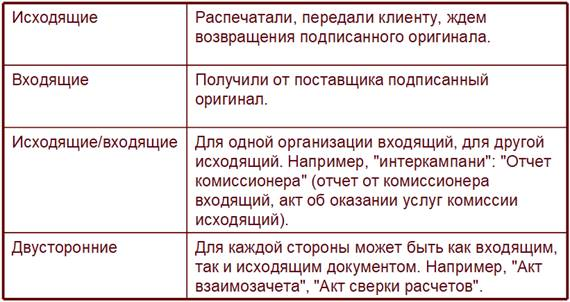
Настройка состояний оригиналов первичных документов
Предопределенные состояния оригиналов первичных документов хранятся в справочнике НСИ и администрирование – Администрирование – Печатные формы, отчеты и обработки – Состояния оригиналов первичных документов.
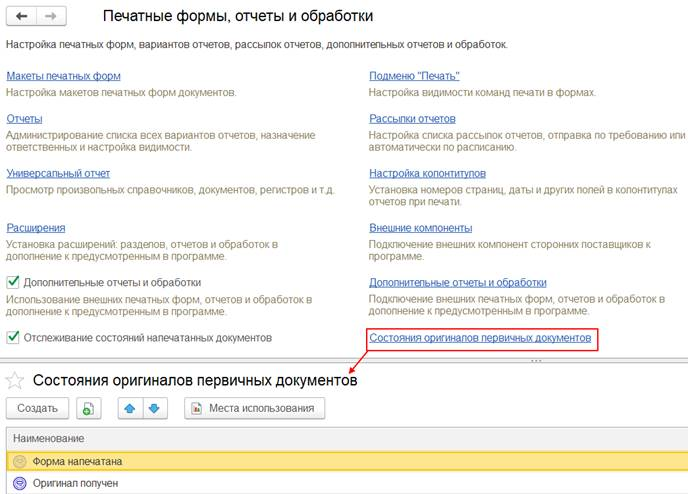
Возможные предопределенные состояния оригинала (или печатных форм) первичного документа:
- Оригинал получен – как общее состояние документа, так и его печатных форм. Означает, что подписанный оригинал (или печатные формы) первичного документа есть в наличии.
- Форма напечатана – как общее состояние документа, так и его печатных формы. Означает, что печатная форма напечатана, но оригинал (или печатные формы) первичного документа с подписями еще не получены.
- Оригиналы не все – общее «системное» состояние документа, у которого оригиналы печатных форм находятся в разных состояниях. Устанавливается для документа автоматически, не предусмотрена ручная установка данного состояния.
- «Состояние неизвестно» - «системное» состояние документа, устанавливается по умолчанию для нового сформированного документа.
Список состояния оригиналов первичных документов можно дополнить произвольными значениями состояний оригиналов.
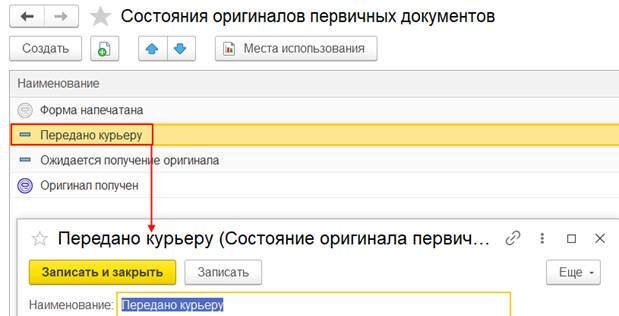
Добавленные состояния оригинала будут показываться в выпадающем списке подменю команд Состояние оригинала (в журнале учета оригиналов первичных документов).
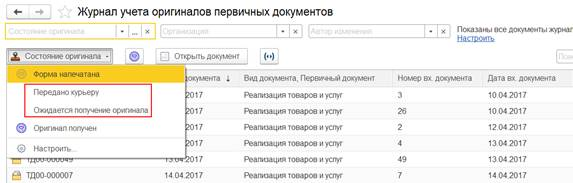
Также перейти к настройке состояний оригиналов можно из журнала учета оригиналов первичных документов (команда Настроить).
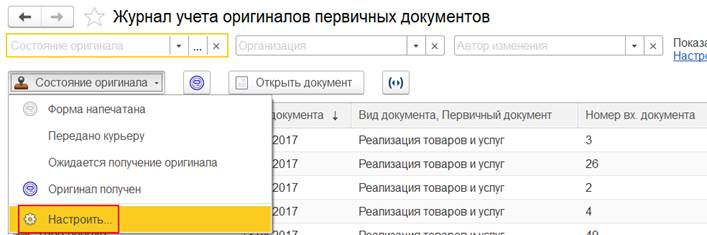
Последовательность состояний, кроме начального и конечного, можно изменять. Также можно изменять наименование начального (Форма напечатана) и конечного состояния (Оригинал получен).
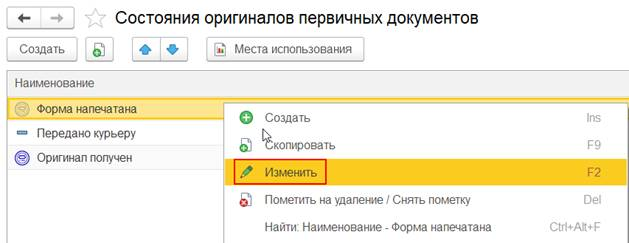
Рабочее место «Журнал учета оригиналов первичных документов»
Для учета состояния оригиналов (или печатных форм) первичных документов предусмотрено рабочее место Журнал учета оригиналов первичных документов. В рабочем месте можно просматривать все документы информационной базы, по которым получены и не получены подписанные оригиналы документов, документы, которые еще не отслеживались, а также устанавливать различные отборы и изменять состояние оригинала (или печатной формы) первичного документа.
Рабочее место доступно:
- в панели навигации:
- раздела Продажи по гиперссылке Оптовые продажи – Оригиналы первичных документов.
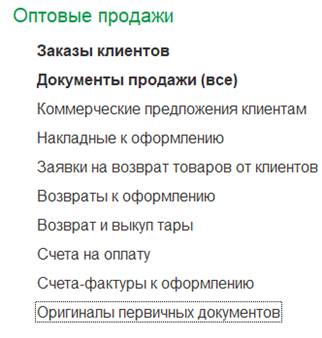
Поддерживается два режима отображения списка:
- по документам – показываются виды документов, можно проконтролировать, изменить текущее состояние оригинала первичного документа.
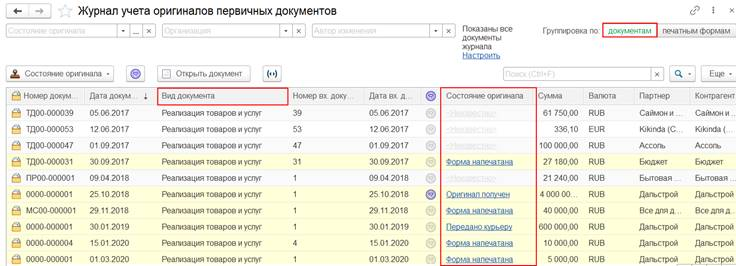
- печатным формам – показываются виды документов, первичные документы и печатные формы (если имеются), можно проконтролировать, изменить как общее состояние оригинала документа, так и состояние каждой печатной формы первичного документа.
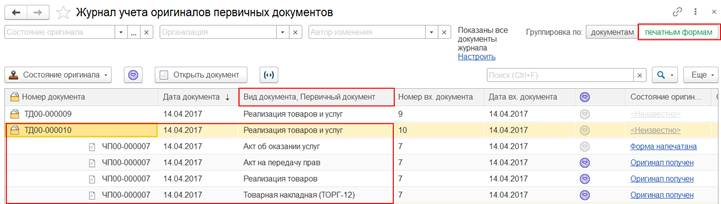
В рамках рабочего места предусмотрены следующие возможности:
- установка, изменение текущего состояния оригинала (или печатных форм) первичного документа. Изменение текущего состояния оригинала возможно следующими способами:
- для множественного изменения состояний документов можно использовать подменю команд Состояние оригинала.
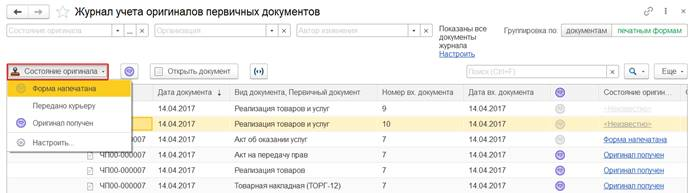
- изменения состояния одного документа – нажатием на гиперссылку с наименование состояния в колонке Состояние оригинала и выбором состояния в выпадающем списке.
- контроль наличия оригинала первичного документа как по состоянию оригинала каждой печатной формы, так и по общему состоянию документа. Контролировать состояние оригинала первичного документа можно по следующим признакам:
- - Оригинал получен.
- - Оригинал не получен, оригинал (или печатные формы) первичного документа находятся в состояниях, отличных от состояния «Оригинал получен».
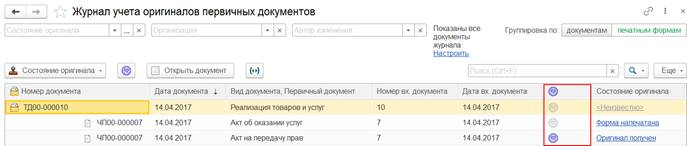
- изменение состояния оригинала первичного документа через установку состояния каждой печатной формы документа (по команде Уточнить по печатным формам, доступной по гиперссылке значения в колонке Состояние оригинала).
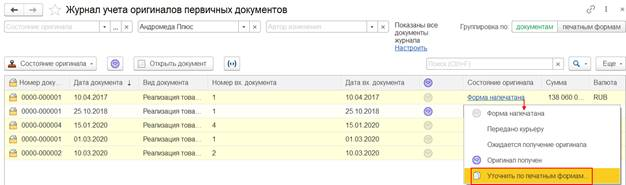
Оригиналу первичного документа присвоить окончательное состояние Оригинал получен можно следующими способами:
- сканированием штрихкода бумажного документа (если в системе используется подключаемое оборудование).
- нажатием на гиперссылку с наименованием состояния в колонке Состояние оригинала и выбрать состояние в выпадающем списке.
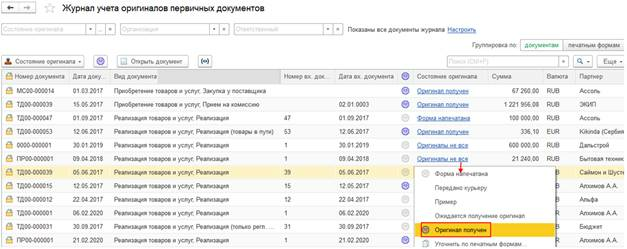
- нажатием на пиктограмму .
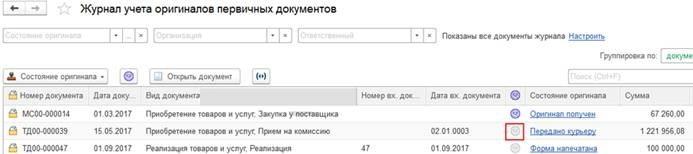
В журнале учета оригиналов показываются дополнительные сведения, такие как контрагент, организация, входящий номер, номер документа, комментарий, дата документа.
В журнале учета оригиналов также фиксируются последние изменения, внесенные текущим пользователем и дата, на которую выполнены эти изменения:
- Дата последнего изменения - дата и время, на которую установлено текущее состояние оригинала первичного документа (или печатных форм).
- Автор изменения - лицо, которое последним установило или изменило текущее состояние оригинала. В качестве ответственного лица устанавливается лицо, под которым пользователь работает в информационной базе.
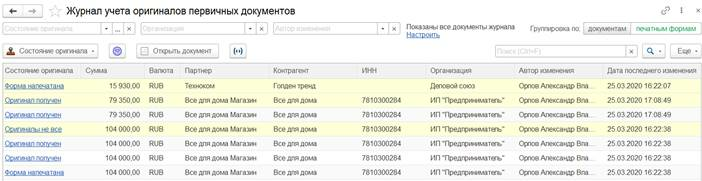
Например, если пользователем была перезапущена печать какой-либо печатной формы документа, то дата последнего изменения будет зафиксирована в колонке Дата последнего изменения как для документа, так и для его печатной формы, по которой были изменения.
Предусмотрена возможность отбора документов по текущему состоянию оригинала, ответственному и организации.
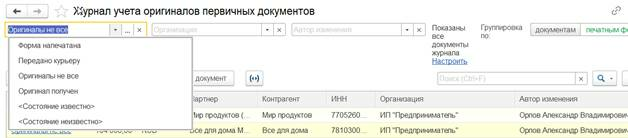
Изменение и контроль состояния оригиналов первичных документов из общих журналов документов
Вести учет наличия оригиналов первичных документов, контролировать состояния оригиналов первичных документов по общему состоянию документа можно в рамках журналов документов (например, в рамках журналов Документы продажи (все), Документы закупки (все)). Для такой возможности в журналы документов добавлены соответствующие инструменты:
- Колонка Состояние оригинала – отражает текущее состояние оригинала первичного документа. Изменить состояние оригинала первичного документа можно нажатием на гиперссылку с наименование состояния в колонке Состояние оригинала и выбором состояния в выпадающем списке.
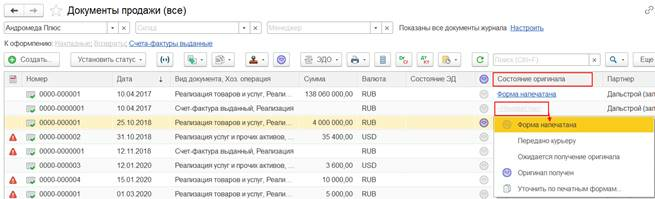
- Колонка с признаком - означает, что получен оригинал первичного документа (или печатной формы).
- Колонка с признаком - Оригинал не получен, оригинал (или печатные формы) первичного документа находятся в состояниях, отличных от состояния «Оригинал получен».
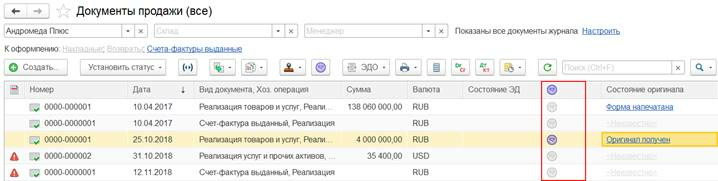
- Подменю команд , позволяющих установить, изменить состояние оригинала первичного документа.
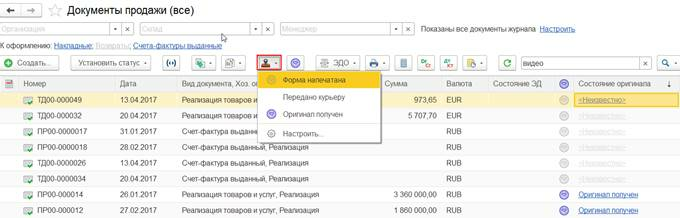
Изменение и контроль состояния оригиналов первичных документов из форм документов. Отслеживание состояния оригинала в разрезе печатных форм
Новому документу по умолчанию присваивается состояние «Состояние оригинала неизвестно». Изменить состояние оригинала (или печатных форм) первичного документа можно и из формы документа по соответствующей гиперссылке.
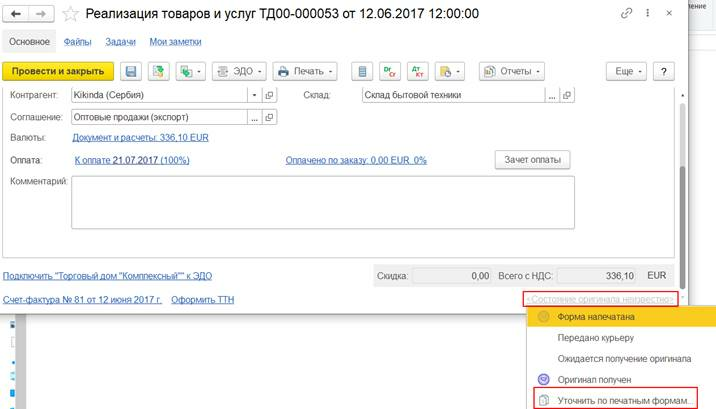
Если документ отслеживается в разрезе печатных форм, то изменить/установить состояние оригинала первичного документа можно через уточнение состояния каждой печатной формы документа (команда Уточнить по печатным формам).
Если это первая установка состояния оригинала документа, то в форме Изменение состояния оригинала документа будут видны все возможные печатные формы для данного типа документа.
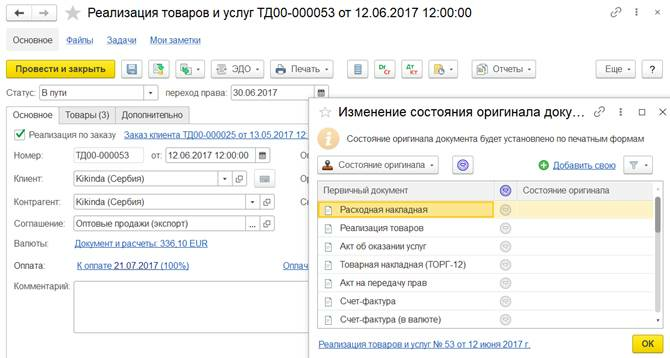
Установить/изменить состояние каждой печатной формы можно через подменю команд Установить состояние или вручную путем выбора значения в колонке Состояние оригинала.
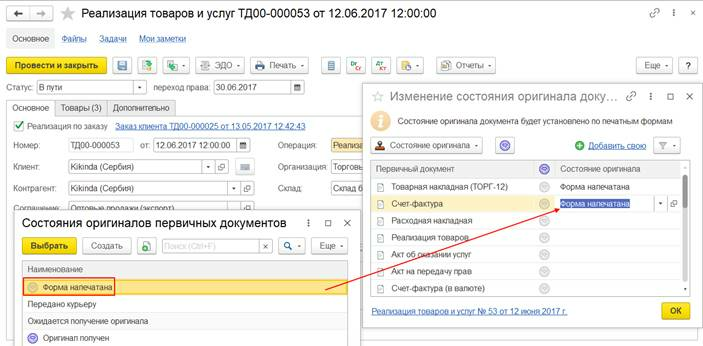
В форме изменения состояния оригинала документа можно установить отбор по отслеживаемым печатным формам (фильтр Показать отслеживаемые).
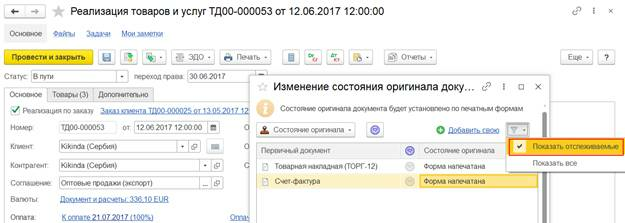
Если же необходимой печатной формы нет в списке (например, когда документ является входящим), то можно вручную добавить свою печатную форму. Эту печатную форму система запомнит и при последующем уточнении состояния оригинала выведет в форме Изменение состояния оригинала документа.
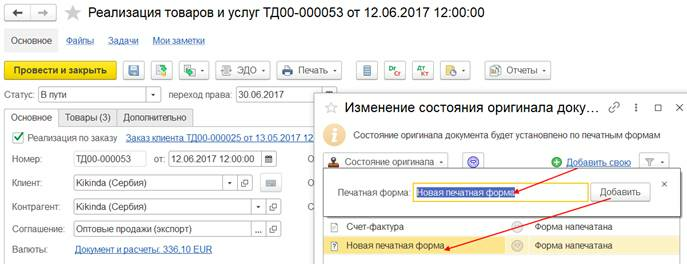
Сценарий 1. Учет состояния оригинала исходящего первичного документа
1. Поиск необходимо документа выполнить в рамках рабочих мест:
- Общие журналы документов Документы продажи (все). Поиск документа можно выполнить с помощью отборов, например, по организации, виду документа, хозяйственной операции.
- Рабочее место Журнал учета оригиналов первичных документов. Поиск документа можно выполнить с помощью отборов, например, по организации, ответственному за изменение и состоянию оригинала).
Для документа Реализация товаров и услуг по умолчанию в списке документов продажи установлено состояние оригинала Неизвестно, поскольку по этому документу ранее не уточнялось состояние оригинала первичного документа
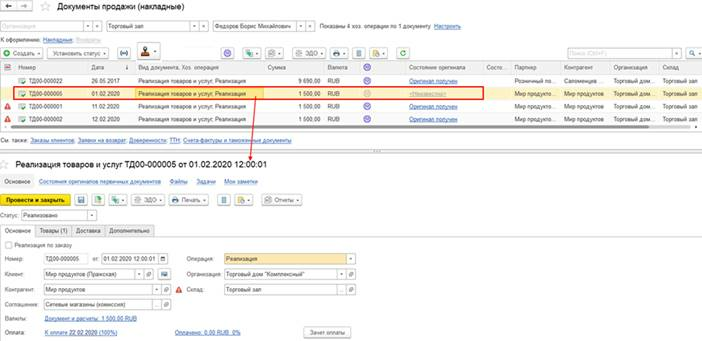
На форме документа реализации товаров и услуг для документа также показывается состояние «Состояние оригинала неизвестно».
2. Запуск печати комплекта документов на принтер из формы документа реализации товаров и услуг (команда Печать – Комплект документов с настройками).
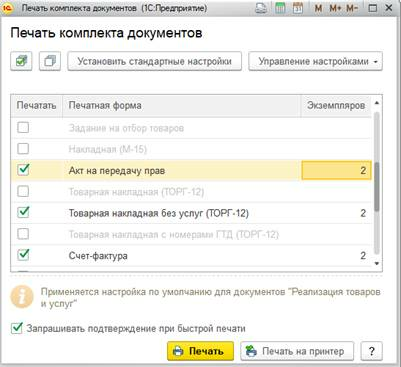
После печати система запоминает каждую напечатанную форму и присваивает каждой печатной форме по умолчанию состояние Форма напечатана. Также по результату печати комплекта документов документу Реализация товаров и услуг система по умолчанию устанавливает состояние Форма напечатана.
Первичный документ принимает состояние Форма напечатана не только после печати "Комплекта документов", но и после запуска на печать отдельной, собственной командной печати (например, команда Печать - Реализация товаров на форме документа Реализация товаров и услуг).
В журнале учета оригиналов первичных документов (в режиме группировки по печатным формам) для документа реализации и каждой его печатной формы можно увидеть текущее состояние оригинала Форма напечатана.
Также проконтролировать состояние оригинала первичного документа можно по общему состоянию документа Реализация товаров и услуг в рамках журнала документов продажи.
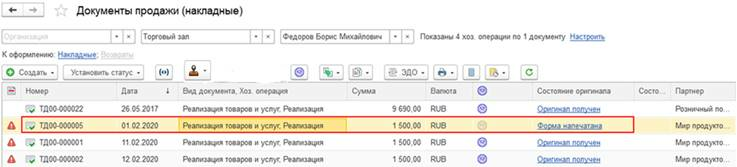
Также состояние оригинала первичного документа отображается непосредственно на форме документа реализации товаров и услуг.
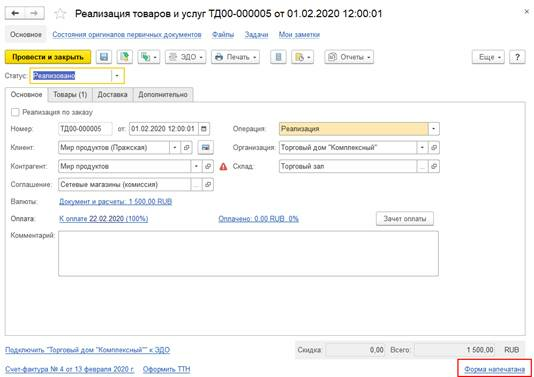
3. Передача оригинала (или печатных форм) первичного документа на подпись клиенту. На данном этапе можно изменить состояние оригинала (или печатных форм) на какое-либо промежуточное состояние. Например, на состояние оригинала Передано курьеру, которое было вручную добавлено в справочник Состояние оригиналов первичных документов.
Изменить состояние оригинала первичного документа можно как из общего журнала документов продажи, так и из рабочего места журнала учета оригиналов первичных документов.
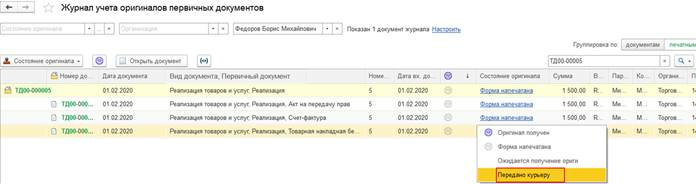
По результату изменения состояния каждой печатной формы автоматически изменяется общее состояние документа с учетом состояний каждой его печатной формы.
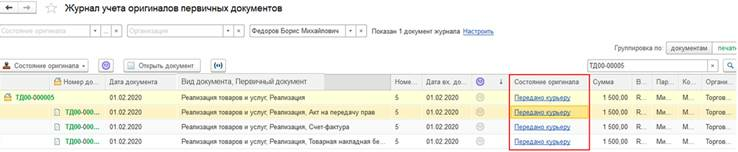
4. Поступление от клиента оригиналов (или печатных форм) первичного документа. От клиента поступают подписанные печатные формы «Счет-фактура», «Товарная накладная без услуг», одна из печатных форм «Акт на передачу прав» не получена. Изменяем состояние оригинала первичного документа путем уточнения/изменения состояния каждой его печатной формы.
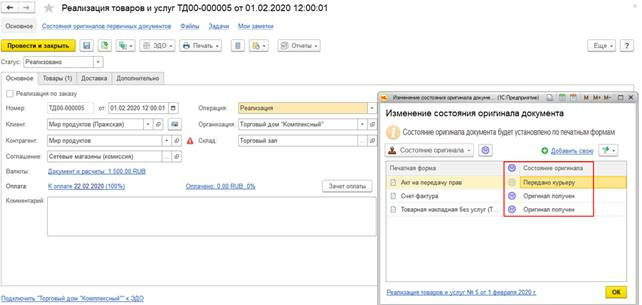
После уточнения состояния печатных форм для документа Реализация товаров и услуг автоматически устанавливается состояние Оригиналы не все, поскольку по печатным формам документа получены не все оригиналы.
В рабочем месте Журнал учета оригиналов первичных документов также можно видеть как общее состояние документа Реализация товаров и услуг, так и состояние каждой его печатной формы, по которым можно отслеживать признак наличия оригинала первичного документа.
Общее состояние документа Реализация товаров и услуг показывается при группировке по документам.
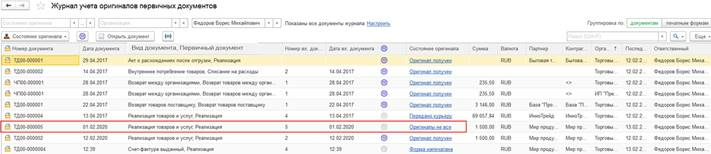
Общее состояние оригинала (или печатных форм) первичного документа реализации товаров и услуг можно просмотреть при группировке по печатным формам.
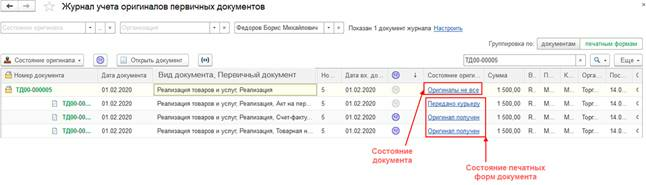
Как только для каждой печатной формы будет установлено состояние Оригинал получен, то документ реализации товаров и услуг примет по умолчанию окончательное состояние Оригинал получен.

Права доступа
Для учета оригиналов первичных документов, изменения состояний оригиналов первичных документов добавлена роль Изменение состояний оригиналов первичных документов. Для добавления и изменения состояний оригиналов первичных документов добавлена роль Добавление состояний оригиналов первичных документов.
Роли добавлены в типовые профили групп доступа Менеджер по продажам, Менеджер по закупкам.
Особенности и ограничения
Разрабатываемая система для учета оригиналов первичных документов предполагает взаимодействие с такими инструментами как Помощник продаж и Печать комплекта документов.
Система ЭДО и разрабатываемое решение для учета оригиналов первичных документов не будут иметь какого-либо взаимодействия, то есть необходимо использовать механизм ЭДО, либо отслеживает оригиналы с помощью данного решения.
Конечная конфигурация, в которой будет использоваться данное решение должна иметь общий журнал документов ИБ (реестр документов).
Продажи
Пробитие чеков
В соответствии с актуальными требованиями законодательства в чеках, пробиваемых при передаче товара покупателю, в электронной форме чека передается тег 1162 "Код товара". Передаваемый код зависит от товарной группы:
- Товары, маркируемые кодами Datamatrix «Честный знак» - GTIN и серийный номер кода маркировки шестнадцатеричном виде.
- Маркируемая алкогольная продукция - выделенные части марки в кодировке ASCII.
- Меховые изделия – КИЗ мехового изделия в кодировке ASCII.
- Остальные товары, для которых указан штрихкод EAN-8/UPC-E, EAN-13/UPC-A, ITF-14 – этот штрихкод в шестнадцатеричном виде.
- Остальные товары с иным кодом - первые 30 байт от значения этого кода товара.
В печатной форме чека для маркируемых товаров рядом с наименованием товара выводится пометка «[М]».
Электронную версию пробитого чека можно посмотреть из документа продажи по ссылке Пробит чек №. В форме фискальных данных на закладке XML для каждого такого товара будет строка
Для работы необходимо использовать актуальную версию конфигурации, а также драйвера и прошивки ККМ.
Обмен с ГИСМ (изделия из меха)
Операции с меховыми изделиями из меха подлежат отражении в Государственной информационной системе маркировки. Возможность обмена данными с ГИСМ включается функциональной опцией НСИ и администрирование – Администрирование – Интеграция с ГИСМ (изделия из меха) – Маркировка товаров контрольными (идентификационными) знаками. Работа с ГИСМ выполняется в рабочем месте Закупки/Продажи/Склад и доставка – Сервис – Обмен с ГИСМ (изделия из меха).
Название рабочего места и формы настроек было изменено – явно выделена товарная категория для исключения путаницы с другими категориями маркируемых товаров.
Обмен с ИС МП (обувь, одежда, табак…)
Поддержка новых категорий товаров, подлежащих обязательной маркировке
Поддерживается обмен с государственной информационной системой ИС МП («Честный знак»), по следующие категории товаров:
- Табачная продукция
- Товары легкой промышленности и одежда
- Фотокамеры и лампы-вспышки
- Шины и автопокрышки
- Духи и туалетная вода
- Молоко и молочная продукция
- Велосипеды
- Обувная продукция
- Кресла-коляски
Для интеграции с ИС МП для учета обувной продукции необходимо установить флажок НСИ и администрирование – Администрирование – Интеграция с ИС МП – Вести учет маркируемых товаров. В списке указываются конкретные категории товаров, с которыми работает организация. Напротив каждой товарной категории указывается дата, начиная с которой маркировка товаров этой категории становится обязательной. До дата начала обязательной маркировки по соответствующей категории товаров в продаже может находиться немаркированная продукция вместе с маркированной. До этого момента возможно продажа без указания кодов маркировки.
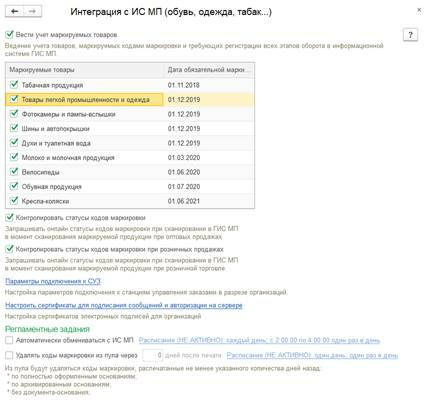
Форма Обмен с ИС МП (обувь, одежда, табак..) является единым рабочим местом, из которого можно выполнять настройки обмена с ИС МП оформлять и контролировать все операции по всем категориям маркируемой продукцией.
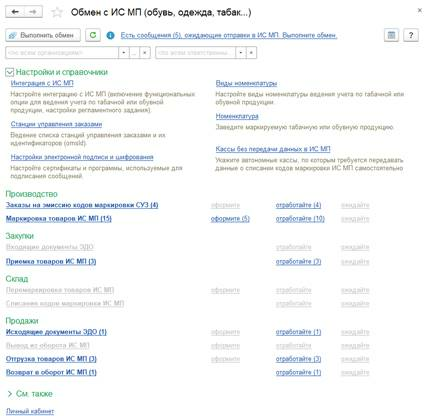
Для Вида номенклатуры соответствующего товарам, подлежащим обязательной маркировке, должен быть установлен Тип номенклатуры по соответствующей товарной категории: Табачная продукция, Обувная продукция, Товары легкой промышленности и одежда и т.д..
Оформление документа «Отгрузка товаров ИС МП»
Документ предназначен для отражения в ИСМП отгрузки маркируемых товаров, если ранее данный факт хозяйственной деятельности не был оформлен электронным документом. Также документ может применять для отражения других операций.
Предусмотрены следующие виды операций:
- Продажа
- Передача от комитента к комиссионеру
- Передача от агента к принципалу
- Безвозмездная передача
- Продажа по гос.контракту
- Продажа для собственных нужд покупателя
Документ можно создать непосредственно из списка Отгрузка товаров ИС МП в рабочем месте Обмен с ИС МП (обувь, одежда, табак…) и заполнить документ самостоятельно, в том числе указав документ-основание
При наличии документов Реализации товаров и услуг документ Обмен с ИС МП (обувь, одежда, табак…) можно сразу создать по уже оформленному документу реализации. В рабочем месте Обмен с ИС МП (обувь, одежда, табак…) в строке Отгрузка товаров ИС МП будет активная ссылка оформить с указанием количества документа.
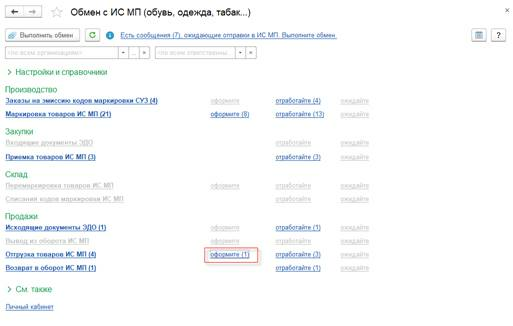
По этой ссылке открывается список документов к оформлению. Создать документ Отгрузка товаров ИС МП для указанного документа Реализации товаров и услуг можно по кнопке Оформить.
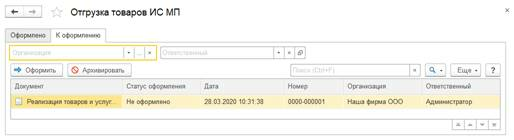
На закладе Основное созданного документа Отгрузка товаров ИС МП среди прочего указывается вид продукции и вид операции.
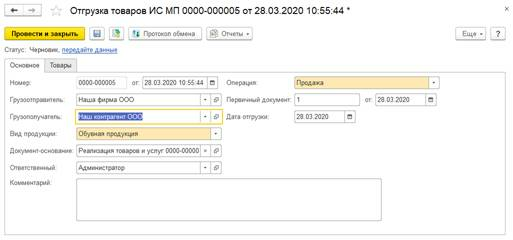
На закладке указывается перечень отгружаемых товаров, а в форме Подбор и проверка указывается список кодов маркировки. Эти товары заполняются в полном соответствии с документом- основанием в части данной категории маркируемой продукции.
После заполнения документа по соответствующей ссылке передайте данные в ИС МП. После успешного завершения обмена операция с маркируемыми товарам будет завершена, а указанные коды маркировки будет переданы новому собственнику или выведены из оборота. Покупатель-участник оборота маркируемых товаров получит документ Приемка товаров ИС МП.
Отражение поступление маркируемой продукции по документу Приемка товаров ИС МП
Документ предназначен для отражения поступления маркируемых товаров, передача который была оформлена продавцом напрямую в ИСМП, без использования ЭДО.
Документ создается в ИС МП и загружается в информационную базу автоматически после отражения продавцом документа. Загрузка может выполняться по расписанию обмена или по кнопке Загрузить входящие документы. Документ загружается в статусе Принят из ИС МП.
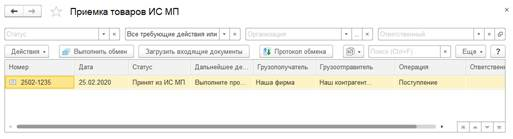
По поступившему документу необходимо выполнить проверку поступившей продукции (ссылка выполните проверку) и подтвердить поступление или отказаться от накладной. Проверка поступивших товаров выполняется в форме Проверка и подбор маркируемой продукции (ссылка Проверить маркированную продукцию на закладке Товары). После успешного завершения проверки нужно подтвердить документ. После этого коды маркировки перейдут к организации. На основании документа Приемка ИС МП можно автоматически создать документ приобретение товаров и услуг или связать с уже имеющимся в информационной базе документом.
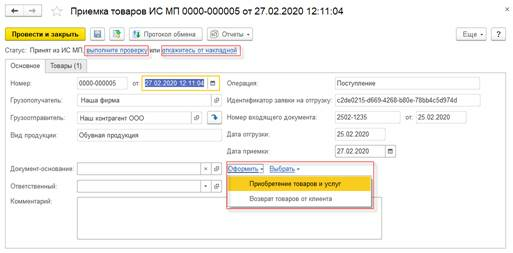
Если поступивший документ не соответствует факту хозяйственной деятельности, то можно отказаться от документа (ссылка откажитесь от накладной). В этом случае продавец получит соответсвующее уведомления
Закупки
Оплата через единый лицевой счет при импорте товаров и другие доработки таможенной декларации
Оплата через единый лицевой счет при импорте товаров
В соответствии с информацией ФНС России «О подтверждении уплаты НДС при ввозе товаров на территорию России» для вычета НДС при ввозе товаров указывать информацию о платежном поручении не требуется.
С августа 2018 года ФТС России проводит эксперимент по оплате таможенных пошлин и налогов через единый лицевой счет плательщика, открытый на уровне ФТС России. Служба самостоятельно списывает необходимые суммы со счета импортера без детализации до платежных документов вне зависимости от того, в какой таможенный орган подана декларация на товары. В этом случае реквизиты платежных документов в декларации на товары не заполняются.
Однако вычет по НДС импортер может получить на основании документа, подтверждающего уплату налога. Реквизиты этого документа указываются в книге покупок. В связи с их отсутствием ФНС России разъяснила, что в этом случае подтверждающим документом может являться декларация на товары.
При этом в книге покупок в графе 7 «Номер и дата документа, подтверждающего уплату налога» ставится прочерк, а в графе 3 «Номер и дата счета-фактуры продавца» указываются сведения о регистрационных номерах деклараций на товары.
В таком же порядке заполняются аналогичные показатели по соответствующим строкам раздела 8 налоговой декларации по налогу на добавленную стоимость.
Сценарий работы участника ВЭД через единый лицевой счет:
- Любой участник ВЭД, который занимается растаможкой товаров самостоятельно, может открыть единый лицевой счет (ЕЛС) – это счет на балансе Федерального казначейства РФ, администрирование которого осуществляет Федеральная таможенная служба РФ. С единого лицевого счета списываются пошлина, НДС, сборы за таможенное оформление или акцизы.
- На этот счет перечисляются денежные средства с указанием КБК,
- При растаможке товара ФТС списывает необходимую сумму с этого счета, идентифицируя его по ИНН декларанта.
- Если растаможка осуществляется брокером, то деньги списываются с единого лицевого счета, зарегистрированного на имя брокера.
Для возможности оплаты через единый лицевой счет на форму документа Таможенная декларация на импорт добавляется реквизит Оплата через единый лицевой счет.
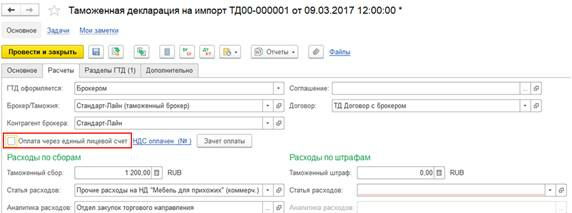
При установке флага Оплата через единый лицевой счет становится недоступна гиперссылка Реквизиты оплаты НДС в бюджет в таможенной декларации на импорт.

В таком случае в книге покупок в графе 7 «Номер и дата документа, подтверждающего уплату налога» ставится прочерк.
Генерация номеров ГТД в таможенной декларации на импорт
При оформлении таможенной декларации на импорт поддерживается возможность генерации номеров ГТД без дополнения номером раздела или номером товара. Для такой возможности с закладки Основное документа таможенной декларации на импорт удален реквизит № декларации дополняется.
В табличных частях таможенной декларации на закладке Разделы ГТД удалены колонки с номером ГТД № декларации для с/ф.
Было:
Номер ГТД дополнялся номером раздела или номером товара.
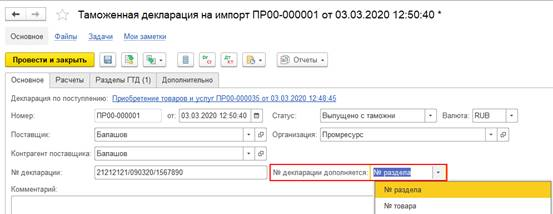
В табличной части таможенной декларации заполнялся № декларации для счет-фактуры.
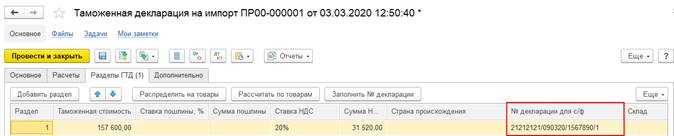
Стало:
Номер ГТД более не дополняется номером раздела или номером товара.
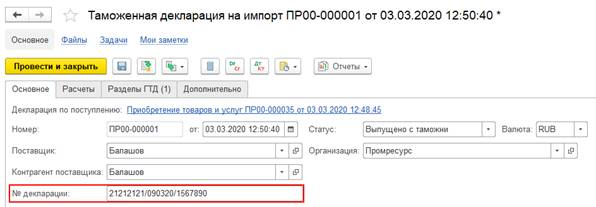
В табличной части таможенной декларации удалена колонка «№ декларации для с/ф».
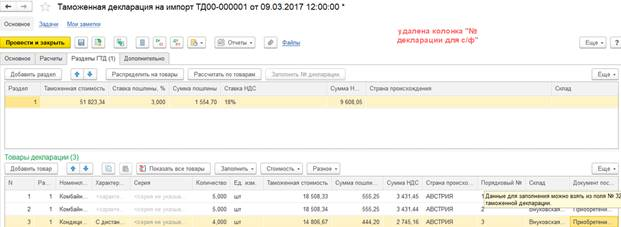
Если в декларации необходимо указать номер строки товара или номер раздела, соответствующий полю №32 таможенной декларации, то для такой возможности на закладке Разделы ГТД в табличную часть Товары декларации добавлено поле Порядковый №. По умолчанию поле не заполняется и не является обязательным к заполнению.
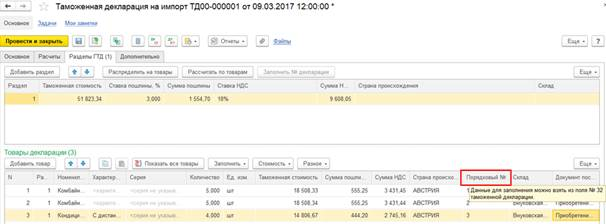
Заполнить порядковый номер можно номером строки товара или номером раздела (подменю команд Разное).
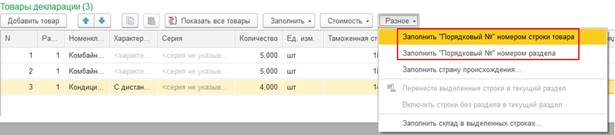
Значения, введенные поле Порядковый №, сохраняются в справочнике Номера ГТД в реквизите Порядковый номер товара.
Раздельная закупка по схемам «Товары в пути» и «Неотфактурованные поставки»
Изменения по настройкам в договоре с поставщиком
Бывают ситуации, когда с поставщиком заключен договор на поставку, при этом товар поступил на склад, но по какой-то причине расчетные документы, отражающие переход права собственности на товары, поставщик не предоставил или, наоборот, расчетные документы на товары поступили, но товары находятся в пути. Период между фактическим поступлением товаров на склад и переходом права собственности может длиться от нескольких дней, до месяцев.
Для таких сценариев предусмотрена возможность оформления раздельной закупки товаров двумя документами по схемам «Товары в пути» и «Неотфактурованные поставки».
Было:
Если с поставщиком зарегистрирован договор на оформление закупок одним документом, то для оформления раздельной закупки двумя документами требовалась регистрация нового отдельного договора с поставщиком. Поскольку в рамках одного договора можно было оформлять либо закупки одним документом, либо закупки двумя документами. Такая возможность обеспечивалась за счет настройки Оформление закупок в договоре с поставщиком.
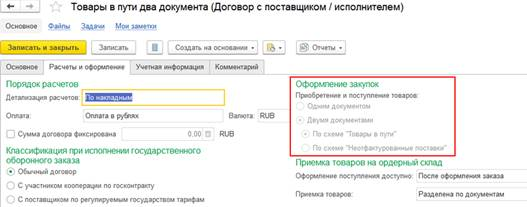
Стало:
Настройка» Оформление закупок переименована в Оформление документов раздельной закупки.
Теперь за счет настройки Оформление документов раздельной закупки поддерживается возможность в рамках одного договора с поставщиком оформлять как закупки одним документом, так и раздельные закупки двумя документами:
- «Стандартная закупка одним документом» (одноходовка) – переход права собственности и поступление товаров на склад совпадают. Закупка оформляется одним документом Приобретение товаров и услуг. При оформлении закупок одним документом использование документа Поступление товаров на склад не предусмотрено.
- «Раздельная закупка двумя документами» (двухходовка):
- По схеме «Товары в пути» – переход права собственности регистрируется до фактического поступления товаров на склад. Оформляется документ Приобретение товаров и услуг (фиксирует переход права собственности) с последующим оформлением документа Поступление товаров на склад (фиксирует поступление товаров).
- По схеме «Неотфактурованные поставки» – переход права собственности регистрируется после фактического поступления товаров на склад. Оформляется документ Поступление товаров на склад (фиксирует поступление товаров) с последующим оформлением документа Приобретение товаров и услуг (фиксирует переход права собственности).
Для оформления раздельной закупки двумя документами использование договоров является обязательным.
Если с поставщиком уже зарегистрирован договор на оформление закупки одним документом, то для оформления раздельной закупки двумя документами в рамках этого же договора необходимо в договоре установить флаг Доступно оформление раздельной закупки и выбрать одну из схем закупки «Товары в пути» или «Неотфактурованные поставки». Такая возможность исключает необходимость регистрации отдельного нового договора для оформления закупки двумя документами.
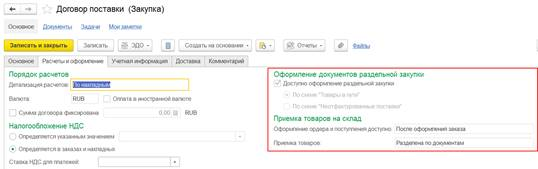
Настройка в договоре влияет на выбор хозяйственных операций в заказах и накладных.
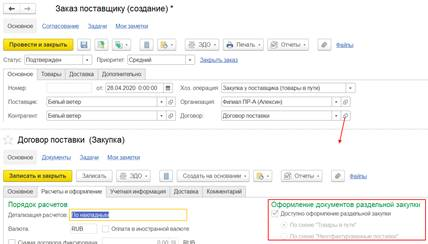
При таких настройках в заказах и накладных на выбор будут доступны операции как для оформления закупок одним документом, так и для оформления закупок двумя документами. Доступность выбора операций по схемам «Товары в пути» или «Неотфактурованные поставки» зависит от настройки в договоре.
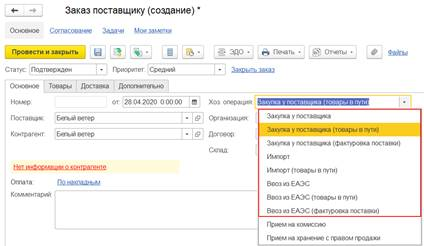
Настройка Приемка товаров на ордерный склад переименована в Приемка товаров на склад, которая определяет, что будет являться распоряжением на оформление ордера и поступления товаров на склад и, в какой момент будет доступно это распоряжение (после оформления заказа, после оформления накладной или по договору без оформления каких-либо документов).
Было:
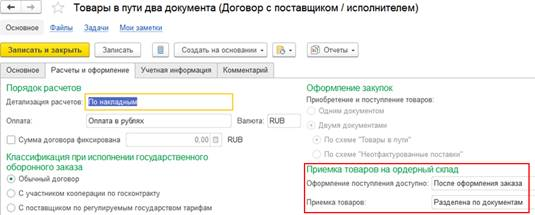
Стало:
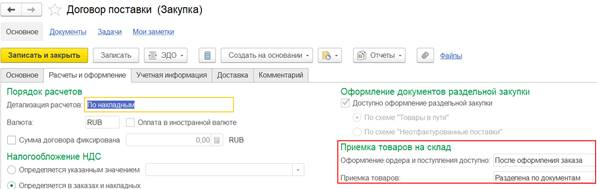
Акты о расхождениях после поступления по схемам «Товары в пути» и «Неотфактурованные поставки»
Для фиксации, согласования и отработки расхождений, выявленных при приемке товаров по схемам «Товары в пути» и «Неотфактурованные поставки», реализована возможность оформления документа Акт о расхождениях после поступления.
Расхождения при поступлении товаров фиксируются в том случае, если фактически принятое количество товаров не соответствует данным, которые зарегистрированы в первичных сопроводительных документах поставщика.
Возможность использования документа Акт о расхождениях после поступления определяется функциональной опцией НСИ и администрирование – Настройка НСИ и разделов – Закупки – Документы закупок – Акты о расхождениях после поступления.
Акт о расхождениях можно использовать, например:
- Поступило товара больше, чем указано в документе поставщика (излишки).
- Поступило товара меньше, чем указано в документе поставщика (недостачи).
Документ Акт о расхождениях после поступления можно сформировать:
- на основании документа Приобретение товаров и услуг.
- из рабочего места Накладные к оформлению на закладке Контроль ордеров.
- из рабочего места Закупки – Документы закупки (все).
Оформление акта о расхождениях поддерживается для типов операций:
- по схеме «Товары в пути»:
- Закупка у поставщика (Товары в пути);
- Ввоз из ЕАЭС (Товары в пути).
- по схеме «Неотфактурованные поставки»:
- Закупка у поставщика (фактуровка поставка);
- Ввоз из ЕАЭС (фактуровка поставка).
В документе Акт о расхождениях после поступления указываются фактические данные по приемке товаров, фиксируются расхождения и указываются варианты отработки расхождений.
Предусмотрен следующий порядок регистрации расхождений:
- В колонке Факт указывается количество фактически принятого товара на склад.
- В колонке Расхождения автоматически заполняется информация об излишках или недостачах принятого товара.
- В колонке Как отработать расхождение указывается вариант отработки расхождений для каждой строки товара.

Изменения, зафиксированные в акте, могут быть отражены в исходном документе Приобретение товаров и услуг или в документе Корректировка приобретения, введенном по данным акта. Где именно необходимо отразить изменения, определяется настройкой в документе Акт о расхождениях после поступления на закладке Основное.
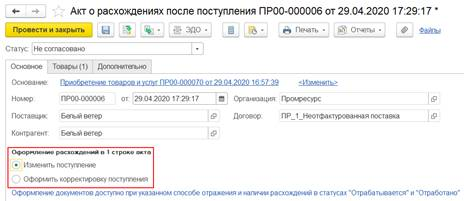
В соответствии с указанным вариантом оформления расхождений дополнительно могут быть оформлены документы:
- Приобретение товаров и услуг, Поступление товаров на склад - для оформления дополнительных поставок товаров.
- Возврат товаров поставщику – для отражения возврата перепоставленного товара.
- Корректировка поступления – для отражения излишков товаров и т. д.
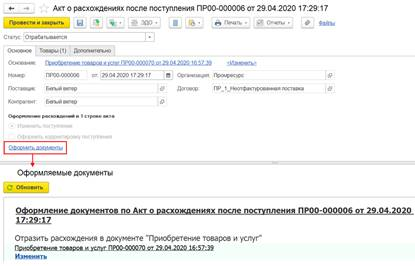
Документ Акт о расхождениях после поступления может быть распечатан (предусмотрены унифицированные печатные формы ТОРГ-1, ТОРГ-2 и ТОРГ-3) и отправлен поставщику на согласование. Информация о товарах может быть представлена в терминах поставщика, если введены данные о номенклатуре поставщика.
Недостача при приемке от поставщика с допоставкой, оформлением акта о расхождениях и корректировки приобретения (по схеме «Товары в пути»)
По заказу поставщику требуется 20 шт. товара, по документам от поставщика указано 20 шт. товара. При фактической приемке товара на складе покупателя была обнаружена недостача, поставщик фактически доставил покупателю 15 шт. товара, нежели заявлено по документам от поставщика.
С поставщиком договоренность, при которой ожидается новое поступление недопоставленного товара и получение корректировочной счета-фактуры.
На складе при поступлении и отгрузке товаров, отражении излишков, недостач, пересортицы и порчи товаров используется ордерная схема документооборота.

По заказу поставщику требуется 20 шт. товара.
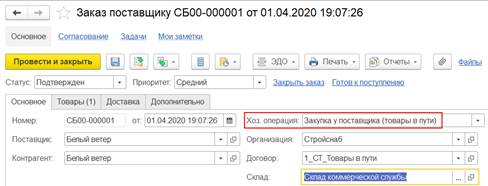
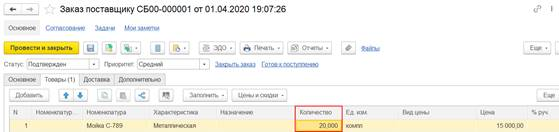
По документам от поставщика указано 20 шт. товара.
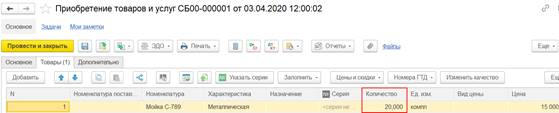
Фактически на склад покупателя от поставщика принято 15 шт. товара – оформлен документ Приходный ордер на товары (оприходованы остатки в складском учете).
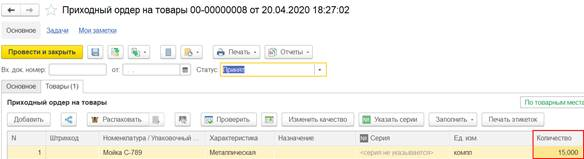
Как видно из отчета Остатки и доступность товаров доступный остаток товара в складском учете составляет 15 шт. По заказу поставщику ожидается приемка на склад в количестве 5 шт. недопоставленного товара.
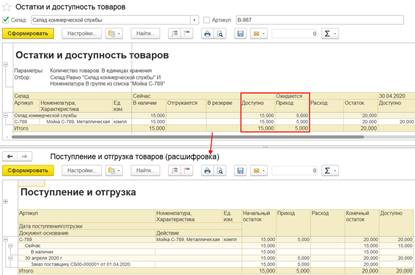
Как видно из рабочего места по приемке товаров на склад ожидается приемка недопоставленного товара по распоряжению – документу Заказ поставщику.
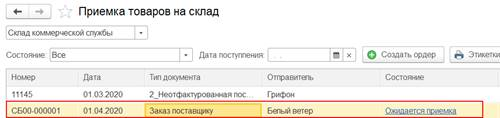
По данным фактической приемки оформлен документ Поступление товаров на склад на количество 15 шт. товара (оприходованы остатки в финансовом учете).
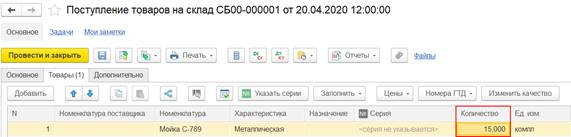
Как видно из отчета Ведомость по товарам организаций остаток в финансовом учете составляет 15 шт.
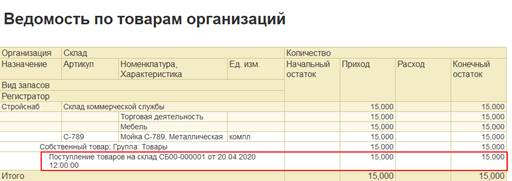
Как видно из отчета Контроль оформления товаров в пути и неотфактурованных поставок рекомендуется оформить поступление товаров на склад на недопоставленный товар в количестве 5 шт.
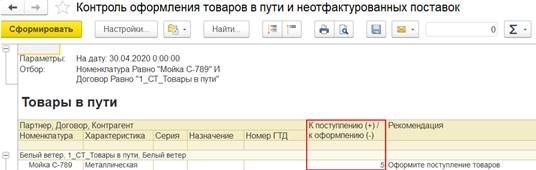
Для фиксации расхождений между количеством товара по документу от поставщика и фактически принятым количеством товара на склад покупателя оформляем документ Акт о расхождениях после поступления.
Поскольку первичные документы уже зарегистрированы, оформлены счета-фактуры, то поставщик прислал корректировочные документы. Поэтому при фиксации расхождений будем использовать вариант отражения расхождений с помощью документа Корректировка приобретения. В акте устанавливаем вариант оформления документов Оформить корректировку поступления.
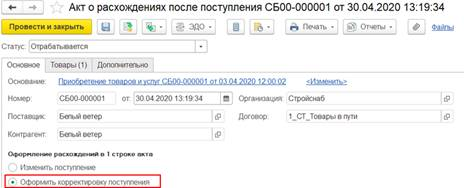
С поставщиком договоренность, что на недопоставленный товар в количестве 5 шт. оформляется корректировка приобретения с последующим оформлением нового поступления, поэтому в акте указываем вариант отработки расхождения Оформить и ожидать допоставку.
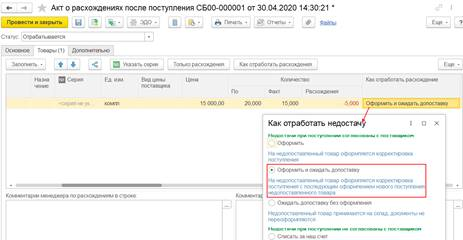
По данным акта о расхождениях оформляется документ Корректировка приобретения.
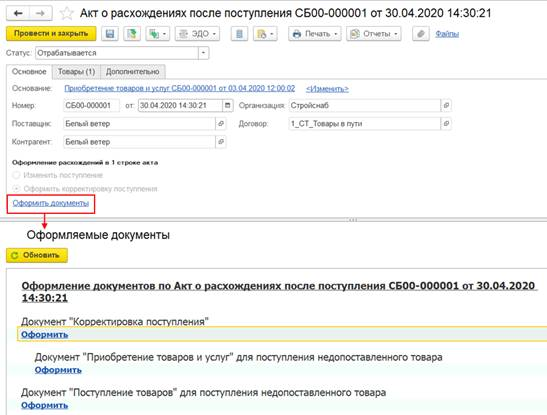
В корректировке приобретения автоматически заполняется количество товара фактически принятое на склад покупателя от поставщика.
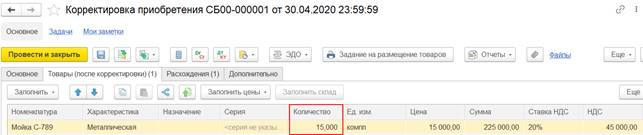
После чего в корректировке автоматически заполняются расхождения между количеством товара, фактически принятого на склад, и количеством товара, указанного по документам поставщика.
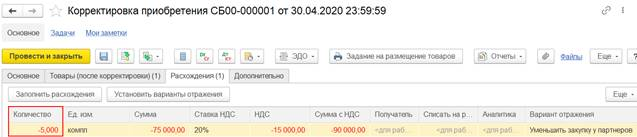
По данным корректировки приобретения регистрируется корректировочный счет-фактура.
С поставщиком договоренность, что ожидается новое поступление на недопоставленный товар в количестве 5 шт.
Поставщик прислал документы на недопоставленный товар в количестве 5 шт. По данным акта о расхождениях оформляем документ Приобретение товаров и услуг, отражающий переход права собственности на товар в количестве 5 шт.
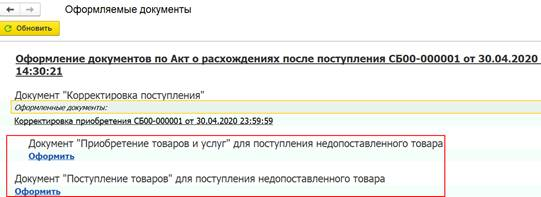
Поскольку по заказу поставщику оформлено приобретение товаров и услуг на все позиции товаров, то в новом документе Приобретение товаров и услуг строка товара, по которому ожидается допоставка, в документе автоматически обозначается как строка «сверх заказа».
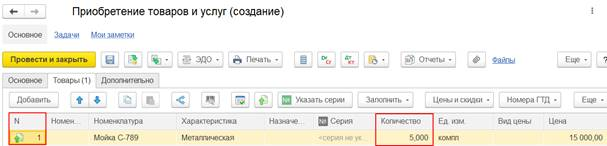
Как только недопоставленный товар в количестве 5 шт. физически поступит на склад, то для отражения нового поступления товара в количестве 5 шт. в складском учете оформляем документ Приходный ордер на товары.
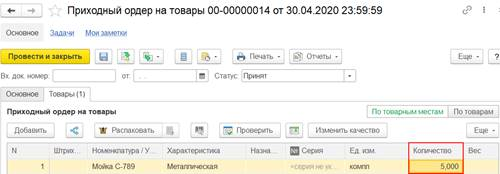
Как видно из отчета Остатки и доступность товаров по заказу поставщику более не ожидается приемка недопоставленного товара в количестве 5 шт., остаток в складском учете составляет 20 шт. товара.
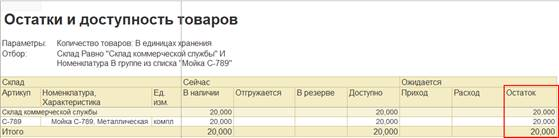
Для отражения нового поступление товара в количестве 5 шт. в финансовом учете необходимо по данным акта о расхождениях оформить документ Поступление товаров на склад.

После оформления документа поступления товаров на склад в финансовом учете остаток составляет 20 шт., что видно из отчета Ведомость по товарам организаций.
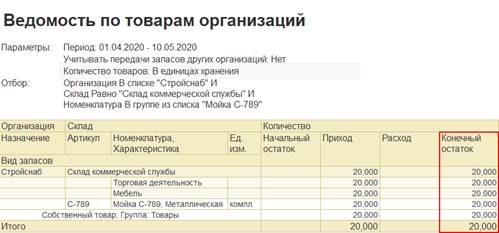
В рабочем месте Накладные к оформлению теперь отсутствует распоряжение - документ Заказ поставщику на оформление поступления недопоставленного товара в количестве 5 шт.

Излишки при приемке от поставщика с оформлением акта о расхождениях и изменением первичных документов (без оформления корректировки приобретения) (по схеме «Неотфактурованные поставки»)
При приемке товара от поставщика на складе были выявлены излишки. Фактическое количество товара, принятого на склад, больше, нежели указано по документам поставщика. С поставщиком договоренность переоформить ранее зарегистрированные первичные документы.
Заказ поставщику оформлен на 10 шт. товара.
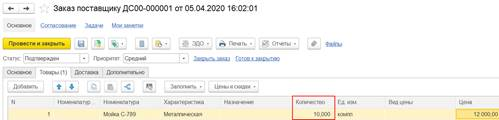
Фактически на склад покупателя от поставщика принято 10 шт. товара - оформлен документ Приходный ордер на товары.
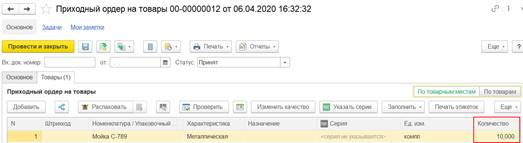
По данным фактической приемки оформлен документ Поступление товаров на склад на количество 10 шт. товара.
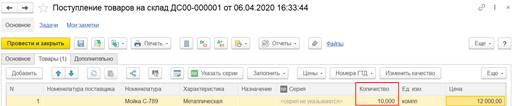
По документам от поставщика указано 8 шт. товара.
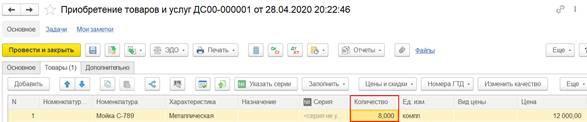
В рабочем месте Накладные к оформлению ожидается оформление приобретения на 2 шт. перепоставленного товара.

Как видно из отчета Контроль оформления товаров в пути и неотфактурованных поставок рекомендуется оформить приобретение товаров на 2 шт.
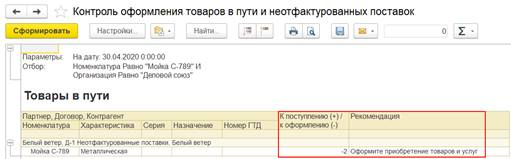
Для фиксации расхождений между количеством товара по документу от поставщика и количеством товара фактически принятым на склад на основании документа приобретения товаров и услуг оформляем документ Акт о расхождениях после поступления.
В рассматриваемом примере поставщик согласился на переоформление первичных документов (и печатных форм) без оформления корректировки, поэтому в акте на закладке Основное указываем вариант оформления документов Изменить поступление.
Такой вариант оформления документов позволит внести изменения в ранее оформленную накладную.
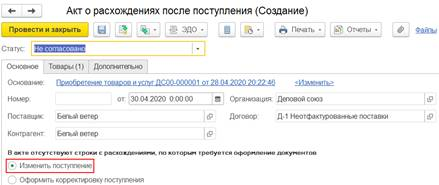
Излишки согласованы с поставщиком и покупатель согласен принять «лишний» товар, поэтому в акте устанавливаем вариант отработки расхождения Оформить.
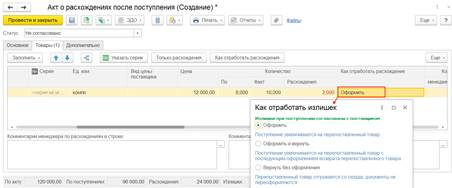
По данным акта отражаем расхождения в документе Приобретении товаров и услуг (команда Изменить).
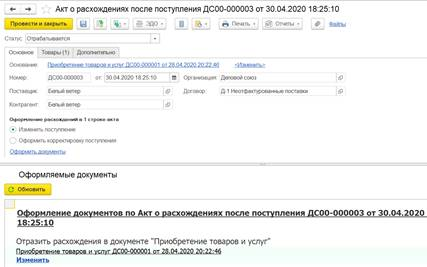
По результату применения команды Изменить в документе Приобретение товаров и услуг автоматически будет заполнено количество товара, фактически принятое на склад покупателя.
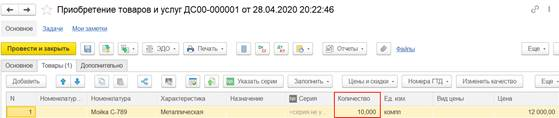
Планирование/Обеспечение потребностей
Упаковка заказа, минимальная партия и минимальная сумма заказа поставщику
В рамках механизма по планированию закупок и обеспечению потребностей предусмотрено:
- Хранение и использование упаковок, в которых поставщик осуществляет поставку товаров, при формировании заказов поставщикам.
- Хранение и использование минимальной партии поставки при формировании заказов поставщикам.
- Хранение и использование минимальной суммы заказа при формировании заказов поставщикам.
Хранение упаковка заказа, минимальной партии и минимальной сумма заказа поставщику
Хранение упаковки и минимальной партии поставки поддерживается в разрезе зарегистрированных цен поставщиков.
Для хранения и использования упаковок, в которых поставщик осуществляет поставку товаров, хранения минимальной партии поставок на форму рабочего места Цены поставщиков (прайс-листы), на форму документа Регистрация цен поставщиков, на форму Загрузка цен поставщика из файла добавлены колонки Упаковка заказа, Мин. партия поставки.

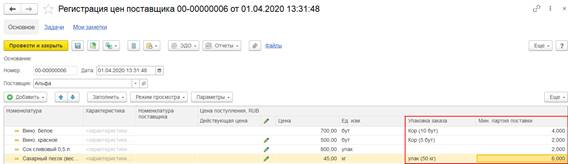

Условия закупок, такие как упаковка заказа, минимальная партия поставки, вид цены поставщика, можно просмотреть по гиперссылке Условия закупок , доступной в карточке номенклатуры.

Для хранения минимальной суммы заказа поставщику на форму соглашения об условиях закупки добавлен реквизит Минимальная сумма заказа.
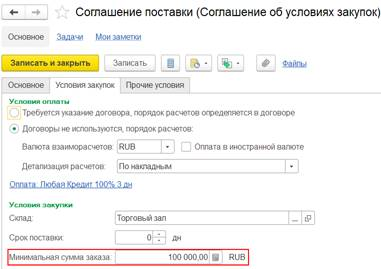
Информация об упаковке заказа, минимальной партии поставки, минимальной сумме заказа, используется при формировании заказов поставщикам в рамках рабочих мест Формирование заказов по потребностям и Формирование заказов поставщику по плану.
Изменения по форме рабочего места «Формирование заказов по потребностям»
Оптимизировано и доработано рабочее место Формированию заказов по потребностям.
Рабочее место Формирование заказов поставщику по плану поддерживает работу с условиями закупок (упаковка заказа, минимальная партия поставки).
На шагах 3 и 4 исключена корзина заказов (в т.ч. нижняя табличная часть Заказы к оформлению). Корзина с заказами будет доступна на шаге 5 данной обработки.
Было:
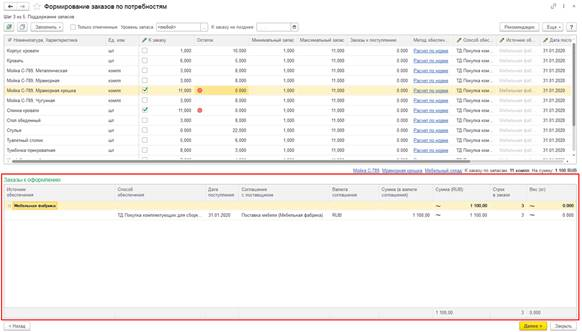
Стало:
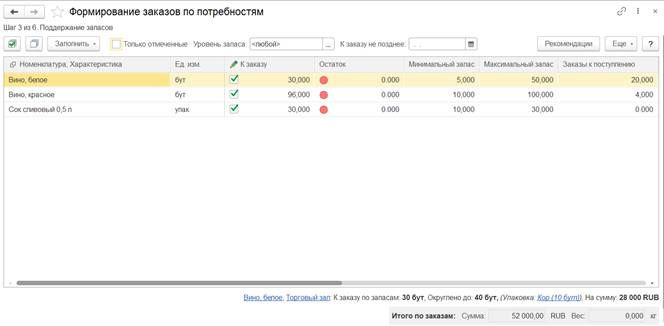
На шагах 3 и 4 по каждой выделенной строке показывается итоговое состояние, какое количество планируется заказать для поддержания запасов и обеспечения заказов, в какой упаковке планируется поставка, результат округления до минимальной партии поставки в соответствии с указанной упаковкой.
Также показывается общая сумма и вес заказа.
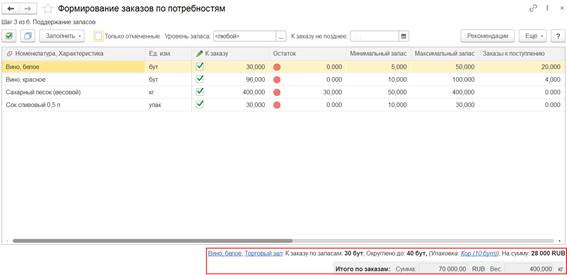
В рабочем месте по формированию заказов по потребностям в качестве упаковки заказа подставляется упаковка актуальная на дату действующей цены за единицу хранения товара.

Для предварительного просмотра и редактирования заказа добавлен дополнительный шаг 5 Предварительный просмотр и редактирование заказов. На этом шаге показываются все потребности (колонка «Потребность») как с учетом поддержания запасов, так и обеспечения заказов на отгрузку.
Первый уровень строк выделен «жирным» шрифтом – это заказы, которые будут сформированы. Второй уровень строк – это состав заказа, какая номенклатура и в каком количестве будет заказа.
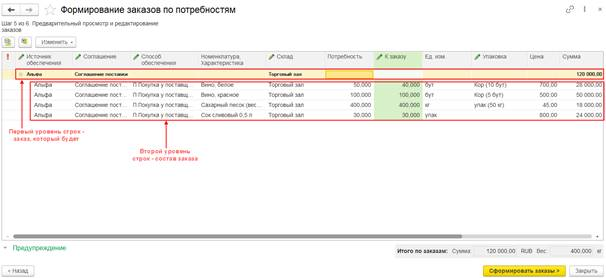
При переходе на шаг 5 автоматически пересчитывается количество в колонке «К заказу» в соответствии с заданной упаковкой заказа и значение в этой колонке приводится к минимальной партии поставки.
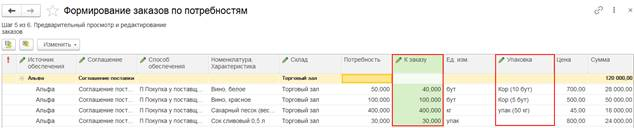
На шаге 5 обеспечивается возможность интерактивно изменять способ обеспечения, источник обеспечения, соглашение, склад, упаковку заказа и количество к заказу. Колонки, которые можно редактировать отмечены пиктограммой
Строки, по которым сумма заказа меньше суммы, заданной по соглашению об условиях закупки, помечаются пиктограммой, и в подвале формы отображается предупреждение и рекомендация об увеличении суммы заказа.
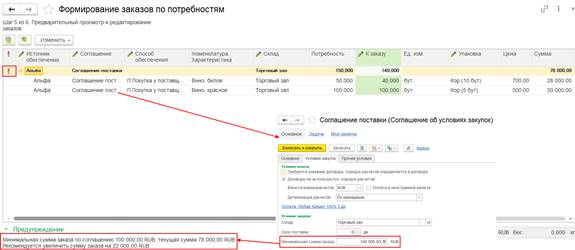
На шаге 5 можно получить детальную информацию с расшифровкой по каждому заказу поставщику, какое количество требуется для поддержания запасов, обеспечения заказов на отгрузку, под какое назначение требуется обеспечить. Для такой возможности предусмотрена форма Заказ поставщику, доступная двойным нажатием на колонку «К заказу» или «Упаковка заказа».
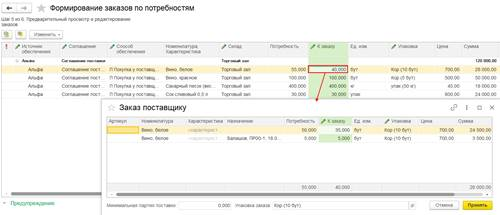
При необходимости с использованием формы Заказ поставщику можно отредактировать количество «К заказу» и упаковку заказа, в которой будет сформирован заказ поставщику.
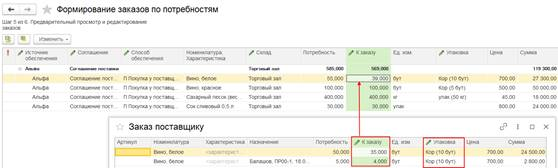
При способе обеспечения потребностей с типом «Покупка» в качестве источника обеспечения можно выбрать поставщика по зарегистрированным ценам. Дополнительно при выборе поставщика доступна информация об упаковке заказа и минимальной партии поставки.
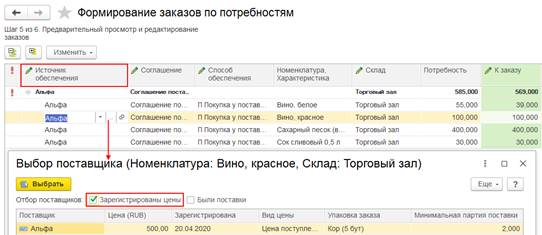
Изменения по форме рабочего места «Формирование заказов поставщику по плану»
Рабочее место Формирование заказов поставщику по плану поддерживает работу с условиями закупок (упаковка заказа, минимальная партия поставки).
На шаге 2 при определении состава и объема заказа для номенклатуры автоматически устанавливается упаковка заказа, округляется количество «К заказу» в соответствии с упаковкой заказа. Округление к заказу выполняется до минимальной партии поставки.
По умолчанию в качестве упаковки заказа подставляется упаковка актуальная на дату действующей цены за единицу хранения товара.
Ограничения
Ограничения работы с условиями закупки:
- Для возможности указания минимальной партии поставки и упаковки поставки необходимо вести учет цен поставщиков.
- Для указания упаковки поставки должна быть установлена функциональная опция «Использовать упаковки номенклатуры».
Сценарий работы
Пример.
Компания занимается оптовой закупкой и розничной продажей алкогольной продукции. На складе компании для товара «Вино, белое» установлены значения поддержания запасов. Минимальный запас - 35 бутылок, максимальный запас - 52 бутылки. Компания закупает товар «Вино, белое» у поставщика ООО «Альфа». Поставка товара выполняется в упаковке «Коробка», 1 коробка = 10 бутылок.
Для решения задачи:
- Создаем для товара упаковку заказа, 1 коробка = 10 бутылок.
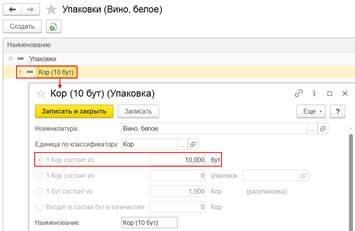
- Регистрируем цену поставщика за единицу хранения товара «Вино, белое», указываем упаковку, в которой поставщик будет поставлять товар, и минимальную партию поставки. Минимальная партия поставки составляет 4 коробки вина. В соответствии с заданной упаковкой автоматически будет рассчитываться количество к заказу у поставщика.
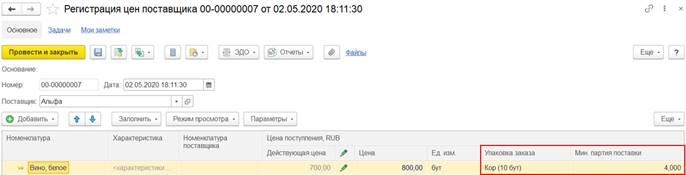
- Номенклатура обеспечивается путем закупки товара у поставщика, поэтому задаем способ обеспечения потребностей с типом Покупка», определяющий каким образом будет удовлетворяться потребность в номенклатуре. Для способа обеспечения указываем конкретного поставщика, соглашение и вид цены. По умолчанию поставщик, вид цены будут использоваться при формировании заказов поставщику.
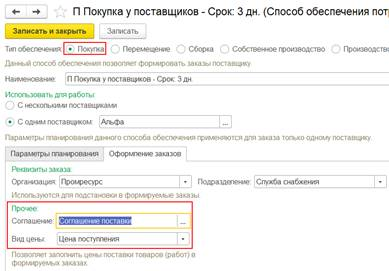
- Создаем схему обеспечения и в этой схеме для склада заполняем способ обеспечения потребностей с типом «Покупка».
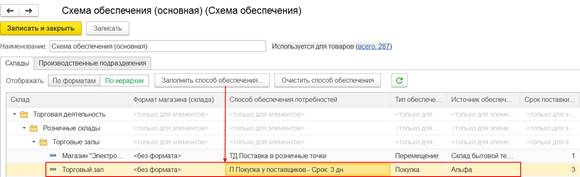
- Для товара указываем схему обеспечения.
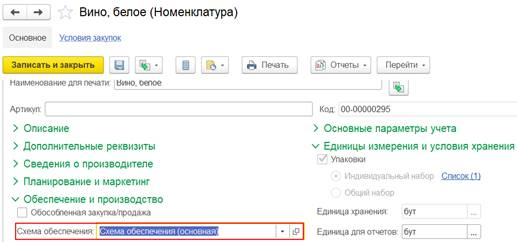
- Для товара настраиваем параметры поддержания запасов. Минимальный запас - 35 бутылок, максимальный запас - 52 бутылки.
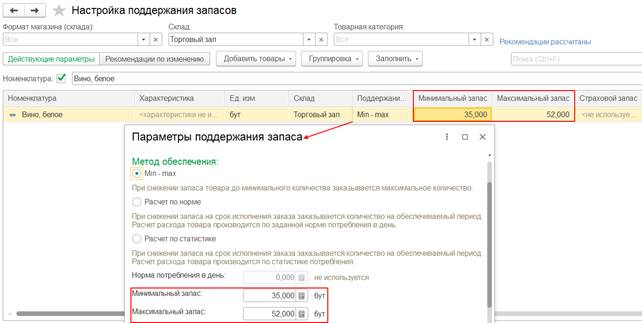
С использованием рабочего места Формирование заказов по потребностям формируем заказ поставщику с целью обеспечения потребности в товаре «Вино, белое».
При методе поддержания запаса «Min – Max» потребность в заказе будет возникать в тот момент, когда остаток товара на складе меньше минимального остатка либо равен ему. При снижении запаса до минимального количества система будет предлагать к заказу количество товара, равное желаемому максимальному запасу.
Остаток товара «Вино, белое» меньше минимального запаса на складе (0<35). Количество «К заказу» рассчитывается как
«Мах запас (50 бутылок) – Заказы к поступлению (ожидается поступление по заказу поставщику в количестве 20 бутылок вина)»
Итого, для поддержания запаса по товару «Вино, белое» система рекомендует «К заказу» 32 бутылки вина, что видно на шаге 3 в рабочем месте по формированию заказов по потребностям.
Поставка товара выполняется в упаковке «Кор (10 бут)» и минимальная партия для поставщика составляет 4 коробки. В соответствии с упаковкой заказа и минимальной партией поставки система округляет количество «К заказу» с 32 до 40 бутылок.
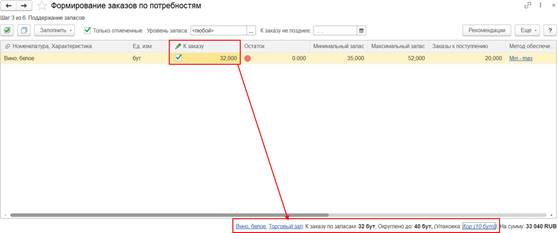
Дополнительно по заказу клиента требуется 12 бутылок товара «Вино, белое», что видно на шаге 4 в рабочем месте по формированию заказов по потребностям.
Всего к заказу требуется 44 бутылки:
- для поддержания запаса - 32 бутылки.
- обеспечения заказа клиента – 12 бутылок.
В соответствии с упаковкой заказа и минимальной партией поставки система округляет количество всего к заказу с 44 до 50 бутылок.
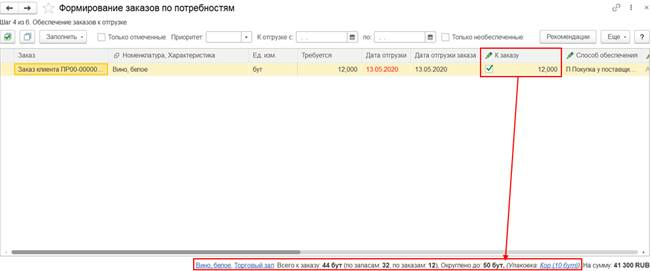
С учетом округления для поддержания запаса будет заказано 38 бутылок вина, для обеспечения заказа клиента – 12 бутылок, что видно из расшифровки по заказу поставщику на шаге 5.
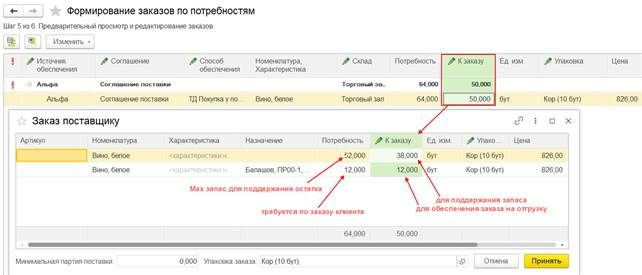
Склад
Сервис «1С Доставка» как инструмент для организации услуги по доставке
Для работы с логистическими службами через единое API на базе «ЭДО 1С Бизнес-сети на фреше» с целью заказывать услугу доставки из программы 1С предусмотрен сервис «1С Доставка».
Поддерживается интеграция программы 1С с перевозчиком «Деловые линии».
Основная задача сервиса «1С Доставка» – онлайн организация процесса перевозки с одного пункта в другой, основанная на своевременной поставке груза с возможностью получения оперативной информации о местоположении груза.
Преимущества использования сервиса «1С Доставка»:
- Наличие доступа к единому API перевозчиков для клиентов программы 1С, обеспечивающего (API - application programming interface, программный интерфейс приложения):
- обработку и формирование запросов к API перевозчиков:
- получение списка тарифов,
- отправка заказов на доставку перевозчикам,
- получение списка печатных форм для отгрузки,
- получение бухгалтерских документов,
- получение списка заказов на доставку,
- получение текущих состояний заказов.
- обработку и формирование ответов от API перевозчиков для программы 1С
- список подобранных тарифов,
- список печатных форм для отгрузки,
- трек-номера заказов на доставку,
- список заказов на доставку,
- текущие состояния заказов,
- список бухгалтерских документов.
- Наличие одного личного кабинета, обеспечивающего доступ к различным грузоперевозчикам, с использованием которого можно создавать заказы, отслеживать грузы, оплачивать услуги и т.д. Это исключает необходимость создания нескольких личных кабинетов с использованием других программ для доступа к каждому грузоперевозчику в отдельности.
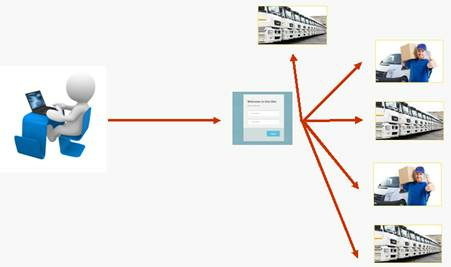
- Одна учетная система, как для ведения основной деятельности, так и для заказа услуги на доставку. Например, в программе можно оформить заказ клиента и по данным этого заказа оформить заказ на доставку. Такая возможность исключает необходимость перехода в другое прикладное решение для оформления услуги по доставке.

- Не требуется дополнительных интеграций, вся функциональность по доставке входит в состав программы в виде сервиса «1С Доставка».
- Простое подключение к сервису «1С Доставка». Достаточно включить соответствующие функциональные опции и зарегистрироваться в сервисе «1С Бизнес-сеть». Функциональность по доставке полностью доступна в рамках существующего механизма по использованию обмена данными через сервис «1С Бизнес-сеть».
- Быстрое оформление заказа на доставку, обеспечиваемое за счет возможности оформления заказов на основании документов учетной системы и с использованием помощника по формированию заказов на доставку. При подготовке заказа на доставку практически все данные уже есть в программе или в сервисе «1C:Бизнес-сеть». Также с использованием помощника по формированию заказов предусмотрена возможность моментальной отправки заказа грузоперевозчику по мере его готовности.
- Получение обновлений по заказам на доставку и нормативно-справочной информации от перевозчика. Позволяет всегда иметь актуальную информацию по состоянию заказов на доставку, местоположению груза, перевозчикам, тарифам, услугам, терминалам, адресам отгрузки/доставки.
- Получение информации о приблизительной стоимости услуги.
- Хранение всех созданных в рамках программы заказов на доставку.
- Хранение нормативно-справочной информации (тарифы, услуги, терминалы, адресные данные, состояния заказов на доставку и др.).
- Мониторинг заказов на доставку.
- Сверка взаиморасчетов с перевозчиками в одном месте.
Сервис «1С Доставка» решает следующие бизнес-задачи:
- Формирование заказов на доставку и их отправка грузоперевозчику.
- Выбор подходящего тарифа, перевозчика, терминала в соответствии с параметрами доставки.
- Возможность заказа дополнительных услуг к доставке (погрузочные, разгрузочные работы, складские услуги и др.).
- Отслеживание заказов на доставку и местоположения грузов по трек-номеру заказа или текущему состоянию заказов.
- Получение печатных форм для отгрузки.
- Получение печатных форм бухгалтерских документов (счетов, актов).
Участники грузоперевозки и их сценарии работы
Участники грузоперевозки:
- Заказчик – организация, от имени которой оформляется заказ на доставку. Организация обязательно должна быть зарегистрирована в сервисе «1С Бизнес-сеть» для возможности работы в сервисе «1С Доставка».
- Отправитель – сторонний контрагент или собственная организация, передающая груз перевозчику для его доставки по адресу получателя.
- Получатель – сторонний контрагент или собственная организация, принимающая груз от перевозчика.
- Плательщик – отправитель или получатель, от имени которого оплачивается услуга по грузоперевозке.
- Перевозчик – предприятие, выполняющее функцию по транспортировке грузов от отправителя к получателю.
Схема взаимодействия участников грузоперевозки посредством программы 1С, сервиса «1С Доставка» и API перевозчиков.
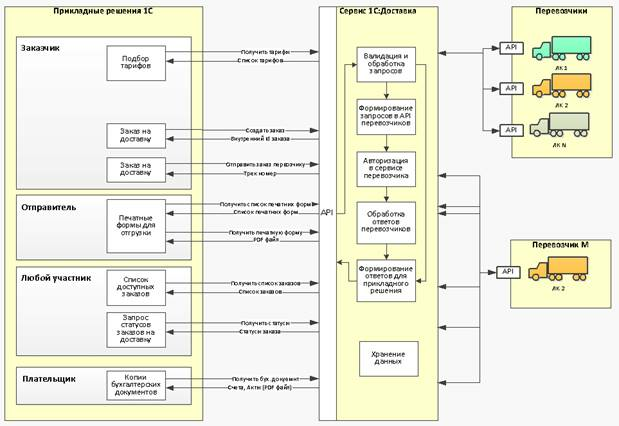
Сценарии работы участников грузоперевозки:
- Заказчик создает заказ на доставку:
- Вводит данные по грузоперевозке на основании документа учетной системы или вручную.
- Выбирает требуемые дополнительные услуги и подходящий тариф.
- Заказчик отправляет оформленный заказ грузоперевозчику.
- Перевозчик принимает заказ и возвращает идентификатор заказа в своей системе (трек-номер).
- Каждый участник перевозки (заказчик, отправитель, плательщик, получатель, перевозчик) видит новый заказ на доставку в списке доступных заказов. Для такой возможности каждый участник перевозки должен быть подключен к сервису «1С Доставка».

- Отправитель печатает необходимые документы для отгрузки.
- Перевозчик получает груз от отправителя и выполняет перевозку груза по адресу получателя.
- Каждый участник перевозки отслеживает текущее состояние заказа и местоположение груза по трек-номеру заказа.
- Плательщик (отправитель/получатель) получает бухгалтерские документы (акт, счет) и оплачивает услуги по грузоперевозке.
- Перевозчик передает груз получателю.
Отправитель и получатель, как участники грузоперевозки, с использованием сервиса «1С Доставка» будут видеть заказы на доставку и иметь возможность отследить их текущее состояние и распечатать требуемые грузоперевозчиком документы.

Сценарий работы в сервисе «1С Доставка» для пользователей программы 1С:
- Включение необходимых функциональных опций для работы в сервисе «1С Доставка».
- Регистрация и авторизация в сервисе «1С Доставка».
- Создание заказа на доставку с использованием помощника по формированию заказов на доставку:
- Ввод данных по грузоперевозке (адреса доставки/отгрузки, параметры груза, контактная информация и др.)
- Подбор подходящих тарифов, выбор требуемых дополнительных услуг.
- Сохранение и редактирование черновой версии заказа на доставку.
- Отправка заказа на доставку грузоперевозчику с использованием помощника по формированию заказа.
- Просмотр списка доступных заказов на доставку.
- Отслеживание текущего состояния заказов на доставку и местоположения груза по трек-номеру заказа.
- Печать документов и ярлыков по заказу на доставку.
Настройки
Для работы с сервисом «1С Доставка» необходимо включить функциональные опции:
- Обмен данными 1С Бизнес-сеть (НСИ и администрирование – Настройка интеграции – Обмен электронными документами – Сервис 1С Бизнес-сеть).
- Управление доставкой (НСИ и администрирование – Настройка НСИ и разделов – Склад и доставка – Доставка).
- Сервис 1С Доставка (НСИ и администрирование – Настройка интеграции – Обмен электронными документами – Сервис 1С Бизнес-сеть -Доставка). Опция Сервис 1С Доставка доступна при включенных функциональных опциях Обмен данными 1С Бизнес-сеть и Управление доставкой.
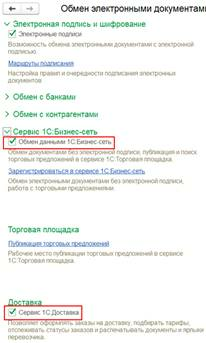
Права доступа
Для работы с сервисом 1С Доставка предусмотрены роли:
- Роль БазовыеПраваСервисДоставки – обеспечивает работу с интерфейсами подсистемы. Добавлена во все профили групп доступа.
- Роль ОтправкаЗаказовНаДоставкуПеревозчику – обеспечивает возможность отправки заявки на доставку в API грузоперевозчика. Добавлена в профиль группы доступа Менеджер по доставке.
Ограничения
Ограничения использования сервиса «1С Доставка»:
- Интеграция реализована с перевозчиком «Деловые линии», прочие перевозчики рассматриваются к подключению к сервису в перспективе.
- Не поддерживается загрузка и хранение в базе данных сервиса «1С Доставка» заказов на доставку, оформленных вне рамках программы, например, через личный кабинет перевозчика.
- Не поддерживается оформление заказов на доставку по нескольким документам основаниям.
Регистрация и авторизация
Метод авторизации в сервисе «1С Доставка» аналогичен авторизации в сервисе «1С Бизнес сеть».
Для работы с сервисом «1С Доставка» организации необходимо зарегистрироваться в сервисе 1С Бизнес-сеть (команда Зарегистрироваться в сервисе 1С Бизнес-сеть)(НСИ и администрирование – Настройка НСИ и разделов – Настройка интеграции – Обмен электронными документами – Сервис 1С Бизнес-сеть). Отдельной регистрации не требуется.
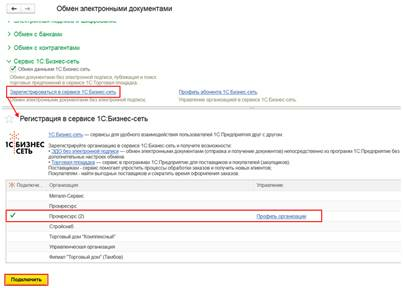
Создание и формирование заказов на доставку для типа перевозки «Сборный груз»
Тип перевозки «Сборный груз» – это перевозки грузов различных заказчиков на одном транспортном средстве между терминалами перевозчика.
Терминалы - пункты приема и выдачи груза. Терминалы могут предоставлять дополнительные услуги по упаковке, хранению, сортировке и оклейке грузовых мест. Количество предоставляемых услуг зависит от терминала.
Большинство тарифов включают услуги забора груза с указанного адреса или доставки до указанного адреса. Перевозчик самостоятельно доставляет груз от адреса отправителя до терминала или от терминала до адреса получателя. Данные услуги являются основными для данного типа перевозки. Дополнительные услуги влияют на стоимость перевозки в целом.
Есть широкий набор услуг, связанный с получением груза и выдачей груза на адресе. Кроме этого, предоставляются дополнительные услуги перевозки, например, «Доставка документов» или «SMS информирование».
Формирование заказа на доставку реализовано в виде помощника 1С Доставка:Заказ на доставку, который можно запустить:
- С помощью стандартного механизма по вводу документов на основании (команда Заказ на доставку в 1С Доставка или команда Создать на форме документа на закладке Доставка, на основании которого вводится заказ на доставку). Предусмотрено создание заказа на доставку на основании таких документов как Заказ клиента, Заказ поставщику, Приобретение товаров и услуг и др.
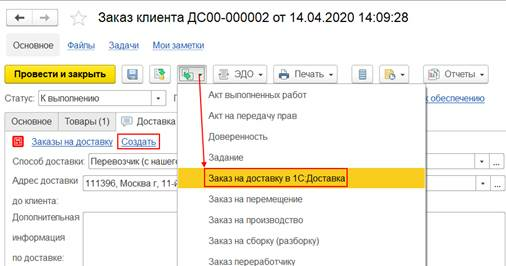
- В рамках рабочего места 1С Доставка:Заказы на доставку по команде Создать. Рабочее место доступно по команде Заказы на доставку на форме документа основания или по ссылке Склад и доставка – Управление доставкой – Доставка – Заказы сервиса 1С Достава.
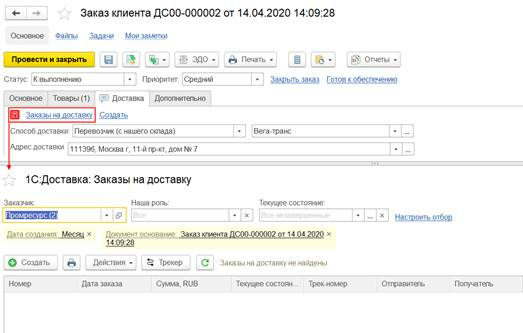
Этапы формирования заказов на доставку
Формирование заказа на доставку состоит из ряда шагов, предусмотренных в мастере 1С Доставка:Заказ на доставку.
Если заказ на доставку вводится по документу основания, то большинство полей в заказе на доставку заполняется автоматически по данным документа основания.
1-й шаг. Ввод информации об участниках перевозки - отправителе и получателе, адресах отгрузки/доставки, контактной информации (телефон, контактное лицо) (на закладке Основное).
В качестве заказчика заполняется организация, от имени которой оформляется заказ на доставку.
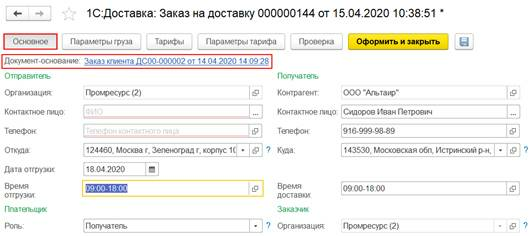
Адрес, откуда планируется отгрузка, можно заполнить адресом из карточки склада (пункт Наш склад) или ввести произвольный адрес с использованием адресного классификатора (пункт Произвольный адрес).
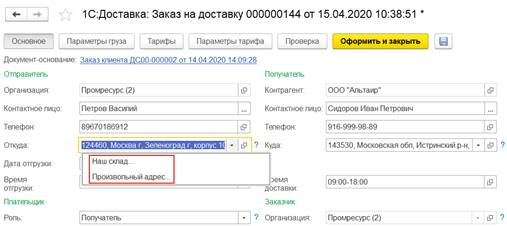
Адрес, по которому планируется доставка груза, можно заполнить адресом из карточки контрагента/организации (пункт Адрес контрагента) или ввести произвольный адрес с использованием адресного классификатора (пункт Произвольный адрес).
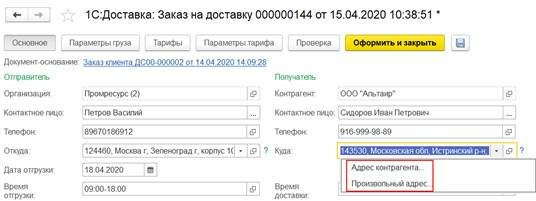
Время отгрузки и доставки можно заполнить с учетом обеда.
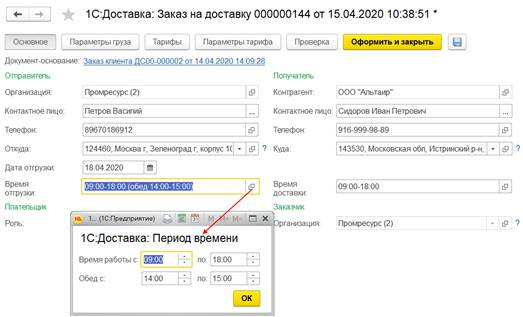
2-й шаг. Ввод информации о параметрах груза (стоимость груза, количество мест, весогабаритные характеристики, описание содержимого на закладке Параметры груза).
Стоимость груза заполняется автоматически суммой из документа основания. Стоимость груза влияет на расчет страховки.
Если в составе груза более одного места, то необходимо указать общее количество мест, их вес и объем, а также максимальные весогабаритные характеристики грузовых мест.
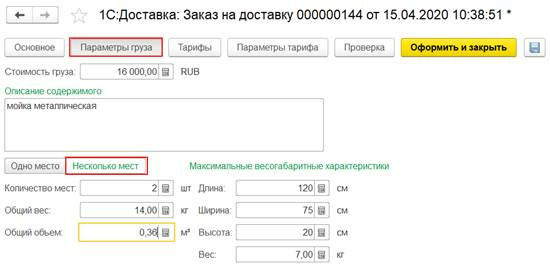
3-й шаг. Выбор подходящего тарифа и перевозчика (на закладке Тарифы).
При переходе к выбору тарифов системой автоматически выполняется поиск наиболее подходящих тарифов в соответствии с параметрами груза, способами отгрузки/доставки (текущие отборы на форме помощника).
По результату поиска в мастере показывается список походящих тарифов.
При активации строки тарифа с правой части помощника по формирования заказа на доставку отображается информация с расшифровкой стоимости этого тарифа.
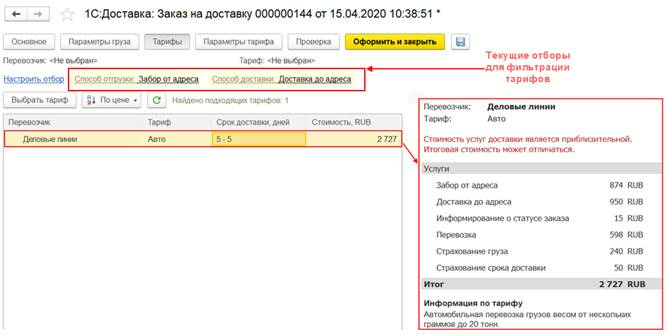
При необходимости можно изменить варианты доставки (способ отгрузки, способ доставки), добавить требуемые дополнительные услуги, оказываемые в рамках выбранного типа перевозки «Сборный груз» (с помощью команды Настроить отбор):
- погрузочные работы (спуск с этажа, пронос груза и др.);
- требования к техническому средству при погрузке (боковая загрузка, открытая машина, манипулятор и др.);
- складские услуги (дополнительная упаковка и т.д.);
- разгрузочные работы (подъем на этаж, пронос груза до адреса и т.д.).
Например, требуется дополнительно пронести груз до транспортного средства, в таком случае необходимо добавить дополнительную услугу «Погрузочные работы – Пронос груза до ТС» и указывается на какое расстояние потребуется пронести груз.
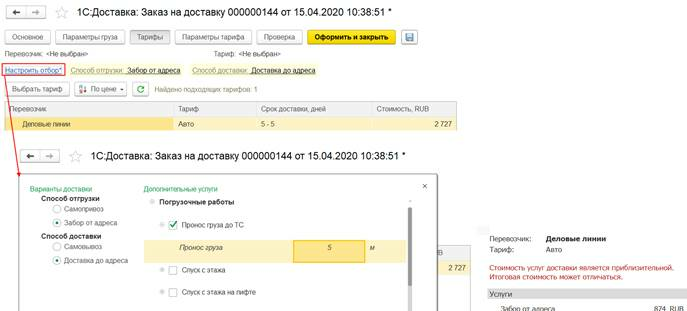
В соответствии с настроенными отборами система автоматически запускает поиск подходящих тарифов. Стоимость услуг по доставке автоматически будет пересчитана с учетом выбранных дополнительных услуг, измененных способов доставки/отгрузки и т.д.
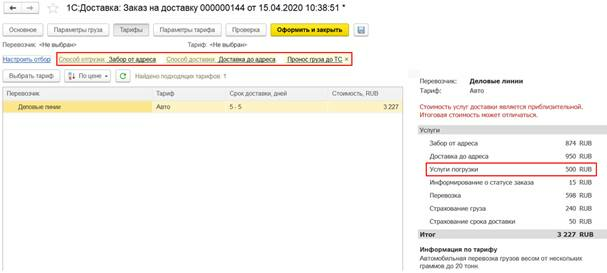
Если стоимость услуги не включена в расчет, то такой тариф в списке найденных тарифов помечается восклицательным знаком
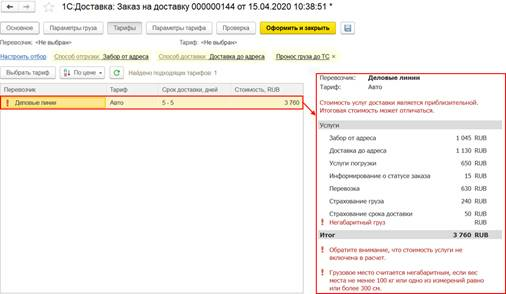
Красным восклицательным знаком помечаются тарифы, стоимость которых не включает одну или несколько выбранных в отборе услуг.
Выбор подходящего тарифа выполняется по команде Выбрать тариф. По результату выбора тарифа на форме помощника будет отображаться наименование перевозчика и тарифа.
Выбранный тариф будет выделен жирным шрифтом.
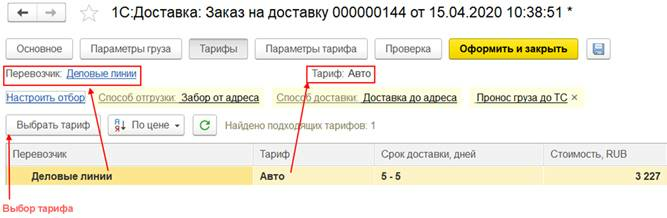
По выбранному тарифу можно просмотреть информацию о перевозчике (контактные данные и краткое описание).
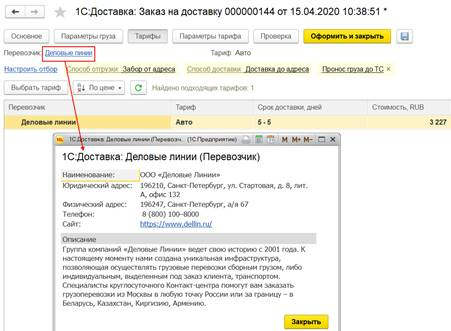
4-й шаг. Выбор дополнительных услуг и ввод обязательных параметров выбранного тарифа (на закладке Параметры тарифа). Указывается выбор доступной по тарифу формы оплаты (наличная/безналичная).
Адрес отгрузки (От адреса) и адрес доставки (До адреса) заполняются автоматически в соответствии с теми адресами, которые указаны в мастере на закладке Основное.
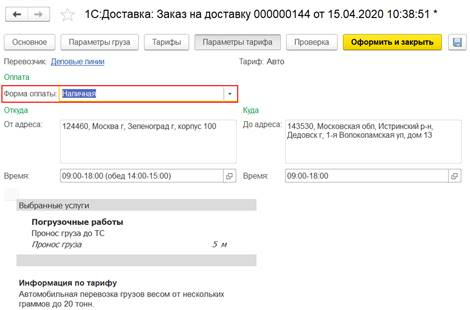
Если для отправителя в качестве способа отгрузки указан Самопривоз, то в параметрах тарифа указывается терминал (пункт приема заказов), до которого отправителем осуществляется доставка груза и с этого терминала перевозчик забирает груз и выполняет доставку этого груза до адреса получателя.
При выборе терминала (пункта приемки заказов) открывается форма 1С Доставка:Пункты приемки заказов, содержащая список подходящих терминалов, доступных для указанного адреса отправителя. Адрес отправителя заполняется из внесенных ранее параметров перевозки на закладке Основное в мастере формирования заказа на доставку.
Для каждого терминала показываются контактные данные, время работы и список оказываемых услуг.
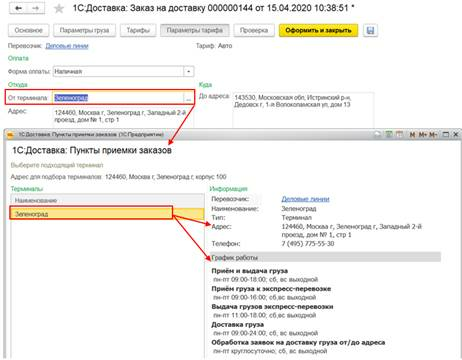
Если для получателя в качестве способа доставки указан Самовывоз, то в параметрах тарифа указывается терминал (пункт выдачи заказов), куда перевозчиком доставляется груз и с этого терминала получатель уже самостоятельно забирает этот груз. Для выбора терминала (пунктов выдачи заказов) открывается форма, содержащая список подходящих терминалов, доступных для указанного адреса получателя.
5-й шаг. Проверка заполненных реквизитов. Выполняется проверка введенных данных пользователем в заказе на доставку перед отправкой заказа перевозчику (команда Проверка).
По результату применения команды Проверка будет показана вся информация по заказу на доставку (данные по тарифу, участники перевозки и контактные лица, способы и адреса доставки/отгрузки, параметры груза и др.).
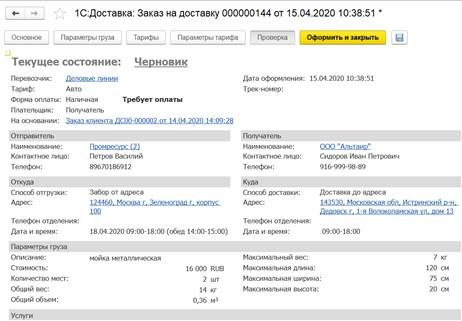
На любом шаге работы по формированию заказа на доставку можно сохранить заказ в сервисе 1С Доставка, либо при необходимости отменить сохранение заказа. Для этого предусмотрены соответствующие команды (Сохранить и Отменить). При этом отменить и сохранить можно только заказ в состоянии «Черновик».
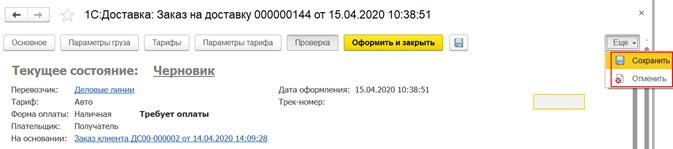
6-й шаг. Оформление заказа на доставку и его отправка грузоперевозчику (команда Оформить и закрыть). По результату применения данной команды системой запускается проверка готовности заказа на доставку к отправке грузоперевозчику. Под проверкой готовности подразумевается, корректно ли указаны все параметры в заказе на доставку (адреса доставки/отгрузки и др.).
Если по результату проверки система не выявила никаких ошибок, то заказ автоматически будет отправлен грузоперевозчикам (в API грузоперевозчиков).
Если по результату проверки выявлены какие-либо ошибки при оформлении заказа на доставку, то об этом будет выдано сообщение (например, значение поля «Номер дома адреса отправителя» не заполнено).
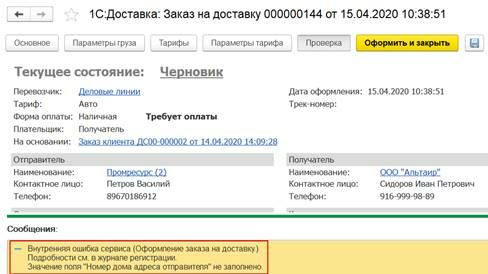
В соответствии с рекомендациями системы устраняем ошибку - заполняем значение поля Номер дома адреса отправителя и применяем повторно команду Оформить и закрыть в мастере по формированию заказа на доставку.
По результату успешной отправки заказа на доставку грузоперевозчикам мастер по формированию заказа на доставку автоматически будет закрыт. Заказу на доставку будет присвоено текущее состояние В обработке и трек-номер.
Заказ будет отображаться в списке заказов в рабочем месте 1С Доставка:Заказы на доставку.
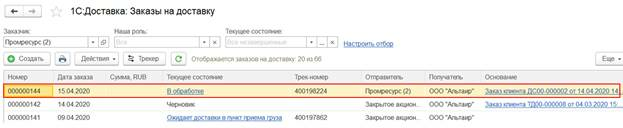
После отправки заказа перевозчику все изменения по заказу могут происходить только на стороне перевозчика. Все отправленные заказы на доставку грузоперевозчикам недоступны для редактирования в сервисе «1С Доставка» пользователям прикладного решения 1С.
Рабочее место «1С Доставка:Заказы на доставку»
Список всех заказов на доставку, сформированных с использованием прикладного решения 1С, отображается в рабочем месте 1С Доставка:Заказы на доставку (Склад и доставка – Управление доставкой – Доставка – Заказы сервиса 1С Достава).
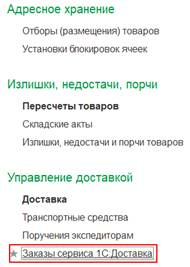
В момент запуска рабочего места выполняется запрос в сервис «1С Доставка» для получения списка заказов на доставку. Список заказов загружается порцией по 20 документов, поэтому форма содержит навигационное меню.
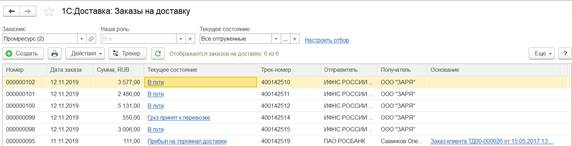
С использованием рабочего места «1С Доставка:Заказы на доставку» предусмотрено решение следующих задач:
- создание заказов на доставку;
- печать необходимых документов (в формате pdf) (заказ);
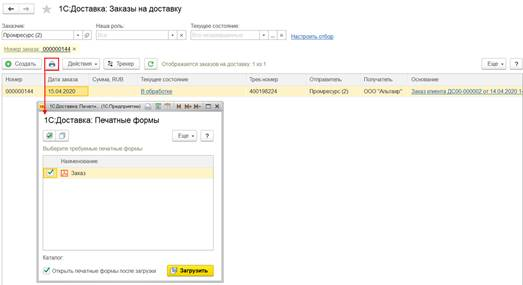
- возможность отмены заказа на доставку, если текущее состояние заказа Черновик;
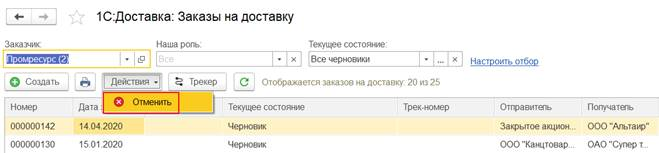
- отслеживание груза по текущему состоянию заказа или трек-номеру;
- установка быстрых фильтров по роли участника процесса грузоперевозки (заказчик, получатель, отправитель), текущему состоянию заказа;
- установка дополнительных отборов по основным реквизитам заказов и периодам.
Отслеживание заказа на доставку и местоположения груза по текущему состоянию заказа
Отслеживать местоположение груза можно по текущему состоянию заказа, к форме по отслеживанию заказа можно перейти по соответствующей гиперссылке в колонке Текущее состояние.
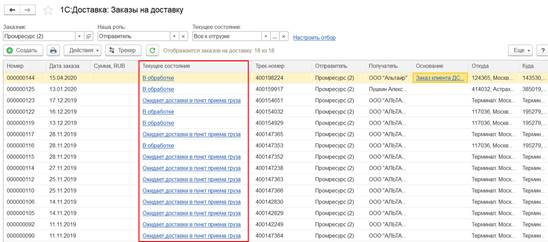
Форма по отслеживанию заказа содержит историю изменений состояния заказа (в обработке, забор груза от адреса, в пути, прибыл на терминал доставки).
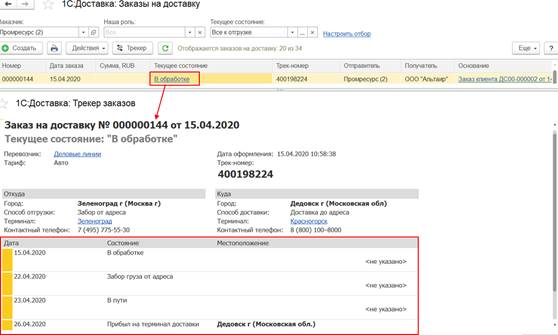
Заказы, находящиеся в состояниях, отличных от состояния Черновик, заблокированы для редактирования.
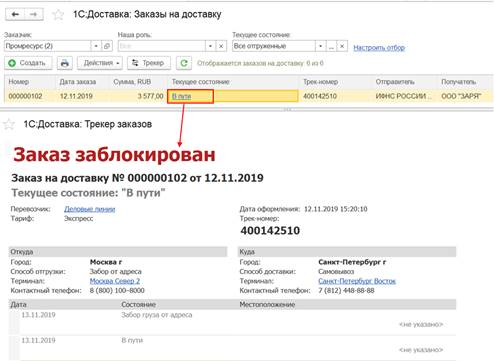
В рабочем месте по доставке можно отбирать список заказов по необходимым текущим состояниям, используя отборы по группам состояний: «К отгрузке», «Отгруженные», «К выдаче», «Завершенные» (команда Настроить). Предварительно в этих группах выбираются те состояния (путем установки флага), которые будут использоваться для отбора заказов на доставку.
Например, требуется отслеживать заказы с текущим состоянием «В обработке», «Забор груза от адреса», поэтому для такой возможности выбираем эти состояния в группе «К отгрузке» путем установки флага в форме Выбор состояний.
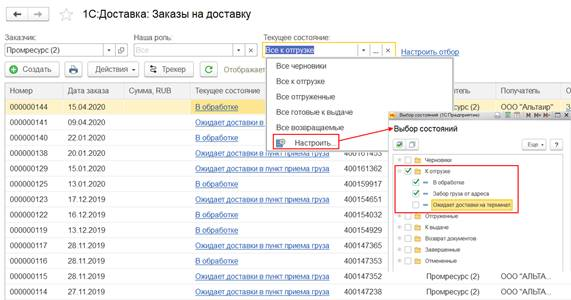
По результату применения отбора по текущему состоянию «Все к отгрузке» будут отобраны заказы на доставку, которым соответствуют состояния «В обработке», «Забор груза от адреса».
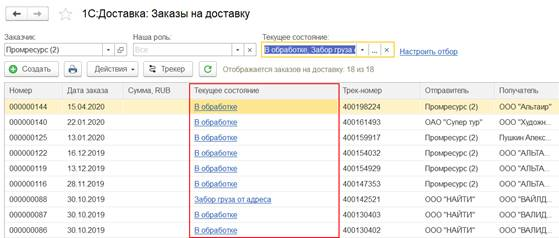
Также можно отобрать список необходимых заказов, используя дополнительные отборы, например, по номеру заказа, документу основания, перевозчику и др.
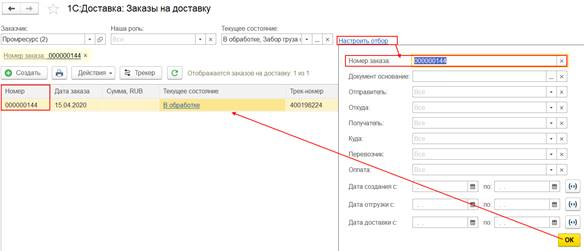
Отслеживание заказа на доставку и местоположения груза по трек-номеру заказа
Отслеживать текущее состояние заказа на доставку и местоположение груза можно по трек номеру заказа с использованием специализированной формы 1С Доставка:Трекер заказов, которая доступна:
- по гиперссылке Склад и доставка – См. также - Трекер заказов сервиса 1С Доставка на панели навигации.
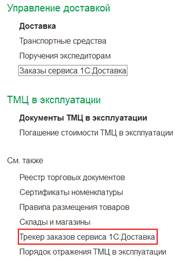
- команде на форме рабочего места 1С Доставка:Заказы на доставку (Склад и доставка – Управление доставкой – Доставка – Заказы сервиса 1С Достава).
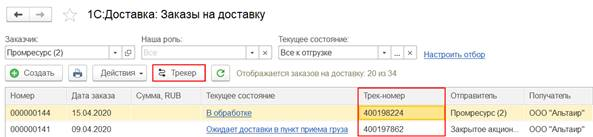
Для поиска заказа в форме 1С Доставка:Трекер заказов необходимо ввести трек-номер (это номер заказа перевозчика) и применить команду Найти.
Автоматически будет найден заказ на доставку и откроется форма заказа с детальной информацией по его состоянию. На форме заказа отображаются плановые даты по будущим состояниям (например, «Доставка груза до адреса» планируется на дату 27.04.2020).
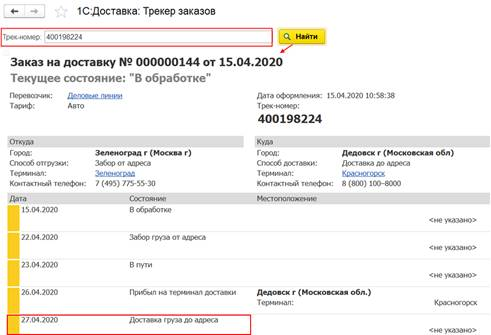
Редактирование заказа на доставку
Редактирование заказа на доставку возможно, если заказ находится в состоянии Черновик. В остальных состояниях редактирование заказа недоступно.
Открыть заказ в режиме редактирования можно:
- из списка заказов на доставку (из рабочего места 1С Доставка:Заказы на доставку).
- формы документа основания (например, из заказа клиента, заказа поставщику и др.)
Для редактирования заказа открывается мастер, в котором предусмотрено формирование самого заказ. Доступность реквизитов на изменение не ограничивается.
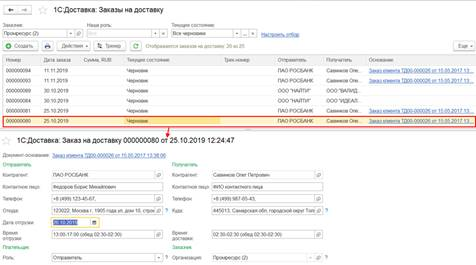
После редактирования заказ можно сохранить или оформить с последующей отправкой грузоперевозчикам.
Казначейство и взаиморасчеты
Командирование сотрудников
В системе появилась возможность планировать командировки сотрудников, а также вести учет возникающих расходов, связанных с командировками.
В конфигурации появилась возможность интеграции с сервисом Smartway, используя который можно бронировать билеты, гостиницы, трансферы.
Настройка интеграции с сервисом Smartway
Для обеспечения возможности интеграции с сервисом появилась функциональная опция НСИ и администрирование – Казначейство и взаиморасчеты – Заявки на командировку.
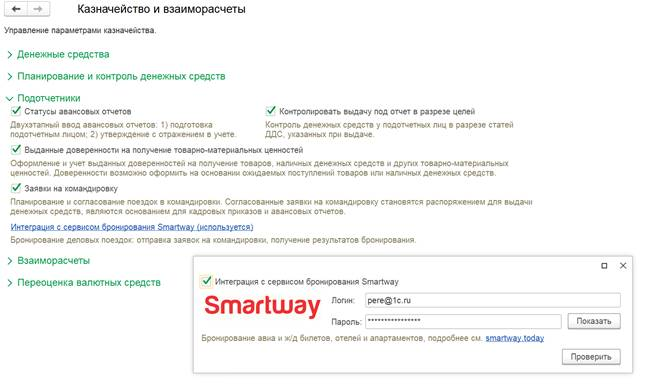
Гиперссылка Интеграция с сервисом бронирования Smartway позволяет провести интеграцию с сервисом в отдельном диалоговом окне, а также ввести параметры авторизации.
Заявка на командировку
В систему добавлен новый документ – Казначейство – Подотчетники - Заявка на командировку. Документ предназначен для планирования командировок сотрудников. В документе отражается командируемый сотрудник, период командировки, место командировки.
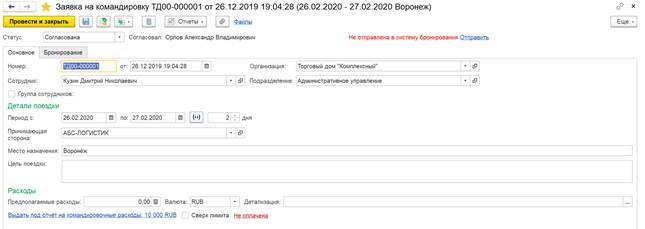
Заявка может быть оформлена сразу на группу сотрудников, направляющихся в командировку. Для этого предусмотрен флаг Группа сотрудников на закладке Основное и указать список сотрудников:
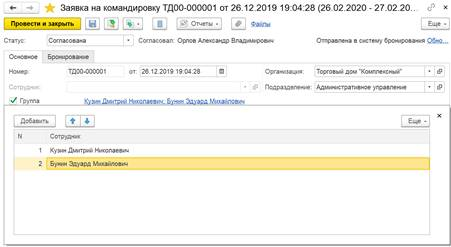
В документе можно указать планируемые выплаты ДС на командировочные расходы в отдельной табличной части:
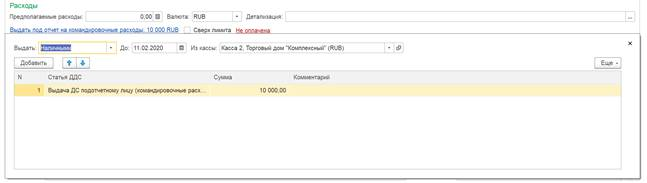
На закладке Бронирование отражается информация по плановым передвижениям и местам прживания.
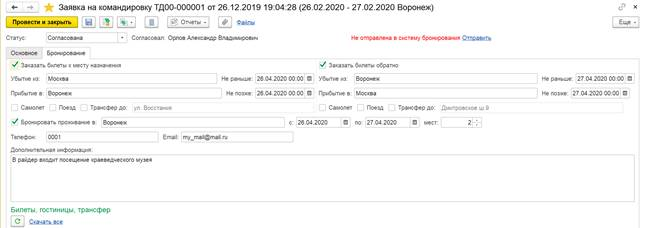
Отправка заявки в Smartway
Оформленный документ в конфигурации можно отправить в сервис бронирования гостиниц и билетов Smartway. Сервис позволяет в сети Интернет производить бронирования гостиниц, трансферов, авиабилетов, железнодорожных и других билетов.
Заявку можно отправить в сервис Smartway одним из следующих способов:
- с использованием гиперссылки Отправить в документе заявки. Статус отправки заявки изменится:

- с использованием команды отправки в Smartway из формы списка документов:

Загрузка данных бронирований из Smartway
Созданные бронирования услуг в сервисе Smartway могут быть подгружены в систему для дальнейшей работы с этими документами. Для этого в форме списка заявок на командировки нужно воспользоваться новой командой Загрузить данные о бронировании.
Документы бронирований будут загружены в систему, ссылки на них можно будет найти в документе заявки на командировку на закладке Бронирование в нижней части документа.
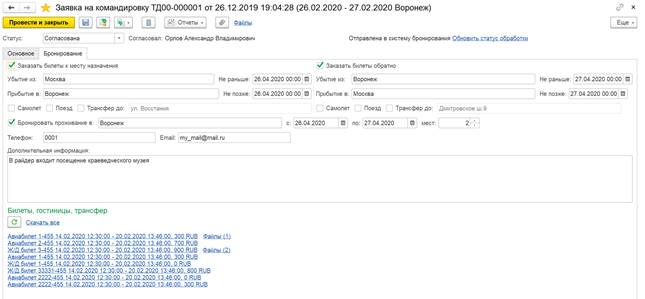
Загруженные документы делятся на два типа новых документов системы:
- электронные билеты;
- бронирования (гостиниц, трансферов).
К данным документам можно перейти по адресу: Казначейство – Подотчетники – Электронные билеты и бронирования.
Электронные билеты
В систему добавлен новый документ Бронирование.
В форме списка документов можно загрузить новые документы бронирования и билетов из сервиса Smartway. Для этого нужно выполнить команду Получить данные.
![]()
Если организация не пользуется сервисом Smartway, то документы бронирований и билетов можно создать, воспользовавшись командами Билет и Бронирование.
Таким образом, система позволяет работать с подотчетными лицами как в режиме интеграции с сервисом Smartway, так и без него.
Документ бронирования связан с документом Заявка на командировку через реквизит Основание.
Документ электронного билета содержит следующую инфомарцию:
- сотрудник;
- перевозчик;
- подотчетное лицо, если приобретен через подочетне лицо:
- агент по приобретению билета, если куплен через агента;
- реквизиты поездки;
- сумма документа.
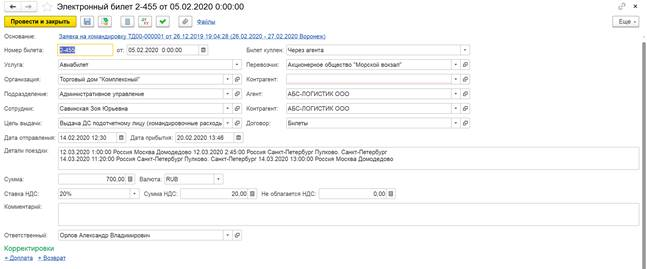
Бронирования
Документ бронирования содержит следующую инфомарцию:
- сотрудник;
- реквизиты бронирования;
- сумма документа.
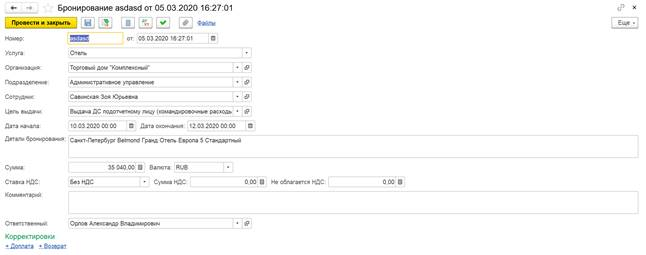
Аннулирования и доплаты
Если документ бронирования билетов или мест проживания, трансферов будет аннулирован в системе бронирования Smartway, то загруженная инфомрация будет учтена в документе при загрузке данных из сервиса, перейти к ней будет возможно по гиперссылке Возврат в нижней части документа.
![]()
Если сервис бронирования Smartway организация не использует, а вносит информацию вручную в систему, то инфомрацию об аннулировании брони можно добавить вручную, перейдя по гиперссылке, указав сумму возврата, сумму штрафа, дату аннулирования:
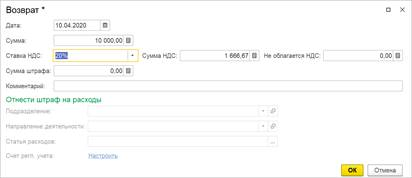
Если к имеющимся бронированиям нужно добавить дополнительные услуги (питание, багаж, и т. д.), то это можно выполнить в системе бронирования Smartway, и данные будут загружены в систему при обмене информацией с сервисом. Перейти к этой информации можно будет по гиперссылке Доплата в нижней части документа.
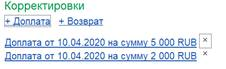
Если сервис бронирования Smartway организация не использует, а вносит информацию о доплатах за услуги вручную в систему, то инфомрацию о доплатах по брони можно внести вручную, перейдя по гиперссылке, указав сумму доплаты, дату заказа дополнительных услуг:
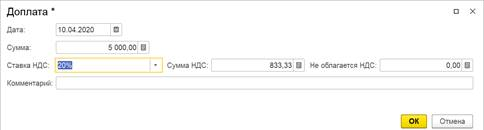
Авансовый отчет
Авансовый отчет теперь может быть создан на основании документа Заявка на командировку. Заявка будет указана в шапке авансового отчета как документ-основание.

Закладка может быть теперь заполнена не только авансами, выданными подотчетному лицу, а также приобретенными билетами через агента, или купленными у перевозчика. Действие вполняется командой Заполнить полученными авансами и билетами:
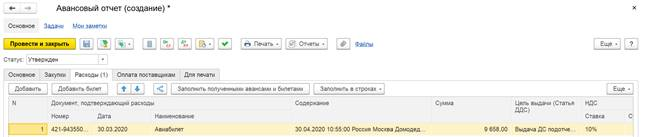
Оформление нового документа Электронный билет, приобретенного через подотчетное лицо выполняется на закладке Закупки с использованием конмады Создать – Электронный билет:
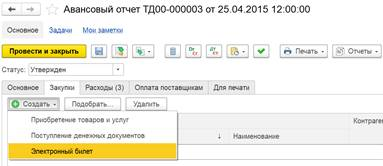
Поддержка требований законодательства
Поддержано указание ЦБ РФ N 5286-У от 14 октября 2019 г (начало действия 01.06.2020) «О порядке указания кода вида дохода в распоряжениях о переводе денежных средств».
Теперь в распоряжениях о переводе денежных средств лицами, выплачивающими гражданину заработную плату или иные доходы, необходимо указывать код вида дохода:
"1" - при переводе денежных средств, являющихся заработной платой и (или) иными доходами, в отношении которых статьей 99 Федерального закона от 2 октября 2007 года N 229-ФЗ установлены ограничения размеров удержания;
"2" - при переводе денежных средств, являющихся доходами, на которые в соответствии со статьей 101 Федерального закона от 2 октября 2007 года N 229-ФЗ не может быть обращено взыскание, за исключением доходов, к которым в соответствии с частью 2 статьи 101 Федерального закона от 2 октября 2007 года N 229-ФЗ ограничения по обращению взыскания не применяются;
"3" - при переводе денежных средств, являющихся доходами, к которым в соответствии с частью 2 статьи 101 Федерального закона от 2 октября 2007 года N 229-ФЗ ограничения по обращению взыскания не применяются.
В платёжном поручении этот код указывается в реквизите 20 "Наз. пл. кодом".
Поле видно и доступно для заполнения в Заявке на расходование ДС (форма оплаты: безналичная), Списании безналичных ДС по операциям "Прочий расход" (только для получателей-физ.лиц), "Выплата по ведомости", начиная с 01.06.2020 г.
Регламентированный учет
Развитие функциональности по учету НДС
С целью развития и совершенствования функциональности по учету НДС в прикладном решении выполнен ряд доработок.
Учет НДС с авансов
Оперативный учет НДС с полученных и выданных авансов организован в регистрах НДС с авансов выданных и НДС с авансов полученных. Сведения о возникновении аванса в указанных регистрах формируются при проведении документов Счет-фактура полученный (аванс) и Счет-фактура выданный (аванс). Сведения о зачете или возврате аванса, а также корректировке счетов-фактур на аванс – при выполнении регламентной операции Формирование движений по НДС процедуры Закрытие месяца. При выполнении указанной регламентной операции также формируются записи в регистры НДС покупки и НДС продажи, необходимые для формирования книг покупок и продаж и отчетности по НДС.
При обновлении информационной базы данные регистров НДС с авансов выданных и НДС с авансов полученных будут заполнены на основании имеющихся в базе сведений об авансах в регистрах НДС покупки и НДС продажи.
Обеспечена возможность списания НДС, начисленного с полученного аванса, при списании кредиторской задолженности. Для этого в документ Списание НДС на расходы добавлен тип операции Списание НДС с полученного аванса. При выборе указанного типа операции в документе Списание НДС на расходы доступно поле Документ оплаты для указания документа поступления аванса.
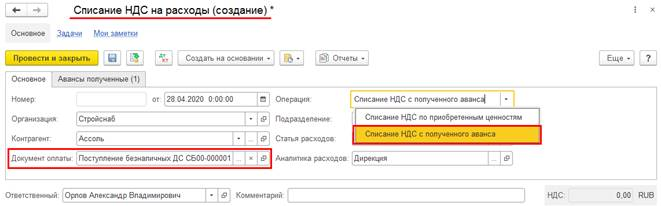
Табличная часть Авансы полученные документа Списание НДС на расходы заполняется по кнопке Заполнить данными об остатках НДС с аванса по выбранному документу оплаты в регистре НДС с авансов полученных.
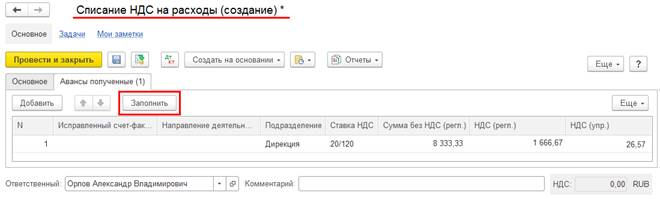
Документ Списание НДС на расходы может быть создан в одноименном рабочем месте, доступном из рабочего места Помощник по учету НДС, или вводом на основании документа Счет-фактура выданный (аванс). При вводе документа Списание НДС на расходы на основании документа Счет-фактура выданный (аванс) поле Документ оплаты и табличная часть Авансы полученные заполняются автоматически по данным счета-фактуры на аванс.
Поддержана возможность корректировки суммовых показателей и ставки НДС при формировании исправительных документов Счет-фактура полученный (аванс) и Счет-фактура выданный (аванс).
В рабочем месте НДС с полученных авансов исключена вкладка Неиспользуемые счета-фактуры. Добавлена одноименная гиперссылка на основной вкладке, отображаемая только при наличии неактуальных документов Счет-фактура выданный (аванс).
С целью повышения удобства формирования счетов-фактур на аванс в рабочем месте Учет НДС с полученных авансов добавлена графа выбора документов, для которых необходимо выполнить операцию. Установить/снять флажок
![]() для строки в табличной части указанного рабочего места можно для нужных строк вручную или для всех строк с помощью кнопок
для строки в табличной части указанного рабочего места можно для нужных строк вручную или для всех строк с помощью кнопок
![]() , а также с помощью команды выпадающего списка (правая клавиша мыши в табличной части), предварительно выбрав нужные строки (левая клавиша мыши, удерживая ctrl).
, а также с помощью команды выпадающего списка (правая клавиша мыши в табличной части), предварительно выбрав нужные строки (левая клавиша мыши, удерживая ctrl).
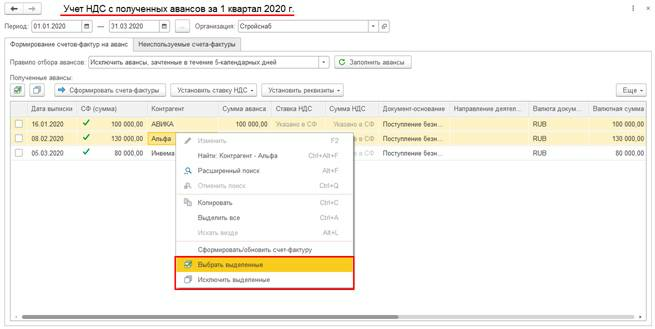
Для строк, отмеченных флажком ![]() , обеспечена возможность:
, обеспечена возможность:
- сформировать счета-фактуры на аванс с помощью команды выпадающего списка (правая клавиша мыши в табличной части). Таким образом поддержано выборочное формирование документов Счет-фактура выданный (аванс)
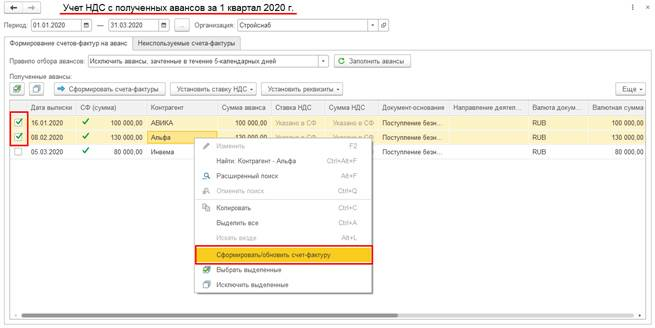
- указать подписантов счета-фактуры, подразделение и ответственного по кнопке Установить реквизиты
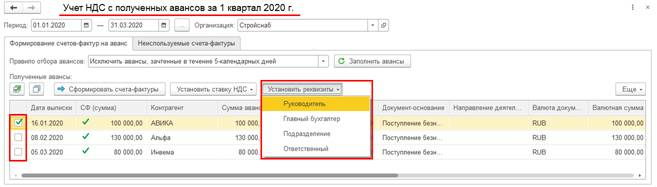
В документ Счет-фактура выданный (аванс) добавлено Дата получения аванса, на которую формируется запись в книгу продаж. Дата в указанном поле заполняется при записи документа Счет-фактура выданный (аванс) по данным документа, на основании которого он сформирован. При формировании документа Счет-фактура выданный (аванс) на основании документа Поступление безналичных денежных средств в поле Дата получения аванса указывается дата проведения платежа банком.
При обновлении информационной базы поле Дата получения аванса в имеющихся документах Счет-фактура выданный (аванс) будет заполнена автоматически по данным документов-оснований.
Доступ к рабочим местам НДС с полученных авансов и НДС с выданных авансов организован в меню Финансовый результат и контроллинг - НДС.
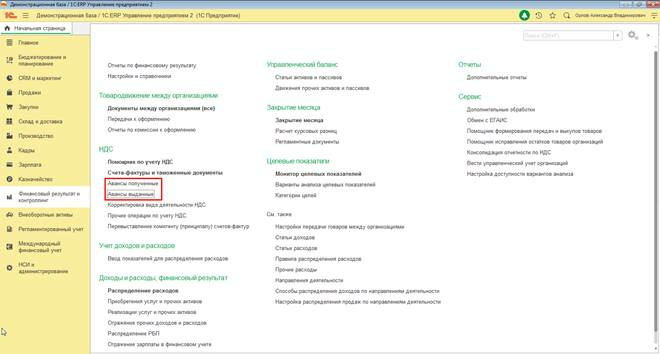
Для расширения возможностей анализа и выверки данных по учету НДС с авансов в прикладное решение добавлены специализированные отчеты (далее – отчеты по НДС с авансов). Отчеты строятся за выбранный пользователем период с детализацией по контрагентам и документам оплаты. Если в информационной базе включена опция Финансовый результат по направлениям деятельности, то данные отчетов дополнительно могут быть детализированы по направлениям деятельности. В состав отчетов по НДС с авансов входят:
- Анализ начислений НДС с авансов (полученных) - отчет содержит информацию о суммах поступивших платежей, суммах авансов, базах начисления НДС и суммах НДС в разрезе ставок НДС, датах и документах зачета авансов, необходимости начислять НДС в соответствии с выбранным правилом отбора авансов, а также данные счетов-фактур на аванс;
- Анализ учета НДС при зачете авансов (полученных) - отчет содержит информацию о суммах полученных авансов в разрезе ставок НДС, документах и суммах зачета авансов, суммах НДС, которые числятся в остатке на начало и конец периода и были начислены, списаны на расходы или приняты к вычету за период отчета, а также данные счетов-фактур на аванс;
- Анализ учета НДС при зачете авансов (выданных) - отчет содержит информацию о суммах выданных авансов в разрезе ставок НДС, документах и суммах зачета авансов, суммах НДС, которые числятся в остатке на начало и конец периода и были приняты к вычету и восстановлены за период отчета, а также данные счетов-фактур на аванс.
Перечисленные выше отчеты по НДС с авансов строятся по данным регистров взаиморасчетов с поставщиками и клиентами и регистров НДС с авансов выданных и НДС с авансов полученных. Возможность использования отчетов по НДС с авансов поддерживается при применении в информационной базе Онлайн режима ведения взаиморасчетов (опция в меню НСИ и администрирование – Настройка НСИ и разделов – Казначейство и взаиморасчеты – Взаиморасчеты).
Отчеты по НДС с авансов позволяют сопоставить данные о суммах авансов на счетах 60.Х «Расчеты по авансам выданным»/62.Х «Расчеты по авансам полученным» с данными о суммах НДС с авансов на счетах 76.ВА «НДС по авансам и предоплатам выданным»/76.АВ «НДС по авансам и предоплатам».
Доступ к отчетам по НДС с авансов организован из рабочего места Помощник по учету НДС, а также в разделе Отчеты по финансовому результату (меню Финансовый результат и контроллинг).
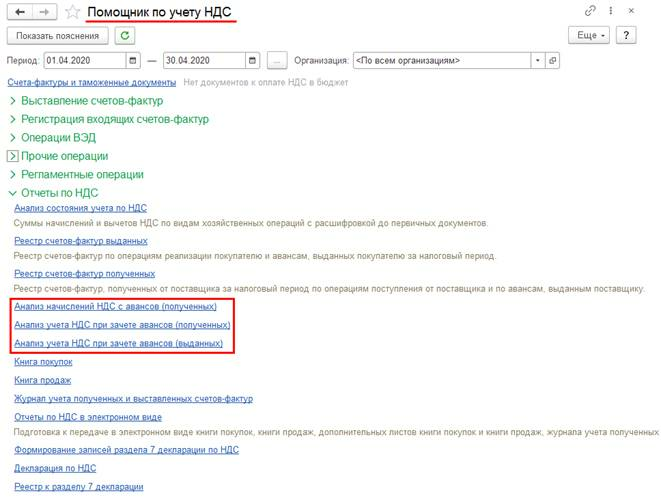
В прикладном решении реализован ряд проектов по рефакторингу и разделению кода, реализующего особенности учета НДС с авансов в РФ, и не содержащего национальной специфики. Реализована модульность в настройках элементов списков и проведении документов.
Период начисления НДС по товарам, облагаемым НДС у покупателя
Реализовано начисление НДС покупателем сырых шкур животных, лома и отходов черных и цветных металлов, алюминия вторичного и его сплавов и макулатуры (далее – товаров с обратным взиманием НДС) в момент отгрузки в соответствии с Письмом Минфина от 6 марта 2018г. N 03-07-11/14162.
В документ Счет-фактура полученный (налоговый агент) внесены следующие изменения:
- добавлено поле Статус с возможными значениями Товар в пути и Товар получен;
- реализована возможность оформления документа Счет-фактура полученный (налоговый агент) без документа-основания, если в поле Статус указано значение Товар в пути. Для документа Счет-фактура полученный (налоговый агент) по товарам в пути не указывается документ-основание и табличная часть Начисление НДС налогового агента заполняется вручную пользователем;
- добавлено поле переход права, в которое записывается дата документа-основания (т.е. дата документа приобретения товаров).
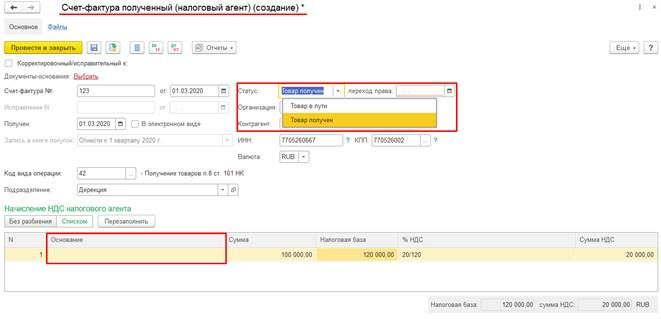
По результатам оформления документа Счет-фактура полученный (налоговый агент) начисление НДС выполняется на дату отгрузки товаров, т.е. на дату составления документа, вычет НДС – на дату, указанную в поле переход права.
В рабочем месте Счета-фактуры полученные (налоговый агент) добавлена возможность регистрации счета-фактуры по товарам в пути, т.е. когда товары уже отгружены, но не произошел переход права собственности. По кнопке Зарегистрировать счет-фактуру, выбрав соответствующий пункт контекстного меню, поддержана возможность сформировать документ Счет-фактура полученный (налоговый агент) на основании документа приобретения или без основания по еще не полученным товарам.
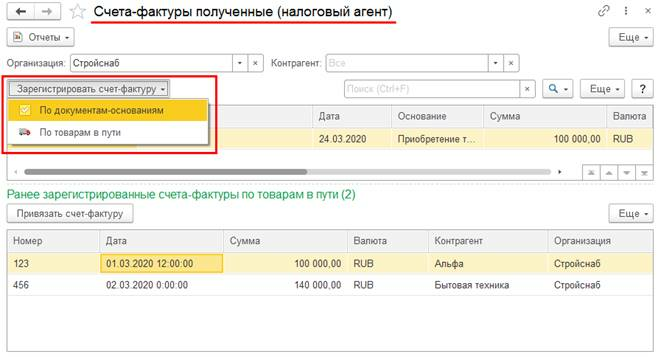
Возможность регистрации счета-фактуры налогового агента по товарам в пути также поддержана в рабочем месте Документы НДС (меню Финансовый результат и контроллинг – НДС – Счета-фактуры и таможенные документы).
В рабочем месте Счета-фактуры полученные (налоговый агент) добавлена табличная часть Ранее зарегистрированные счета-фактуры по товарам в пути, в которой отображаются документы Счет-фактура полученный (налоговый агент), имеющие статус В пути.
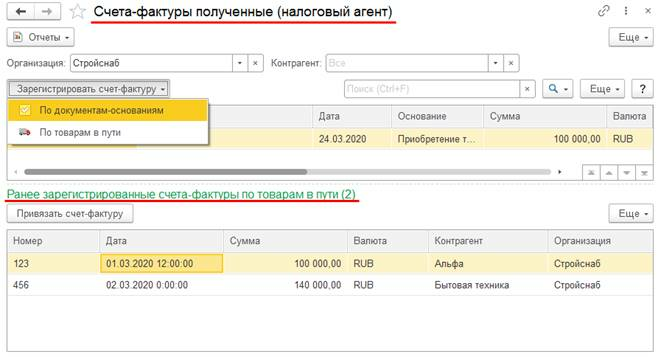 По кнопке Привязать счет-фактуру можно связать документ Счет-фактура полученный (налоговый агент), имеющий статус В пути, с выбранным документом приобретения. При этом в документе Счет-фактура полученный (налоговый агент) документ приобретения будет автоматически указан в качестве основания, статус изменен на Товар получен, в поле переход права будет заполнена входящая дата документа приобретения.
По кнопке Привязать счет-фактуру можно связать документ Счет-фактура полученный (налоговый агент), имеющий статус В пути, с выбранным документом приобретения. При этом в документе Счет-фактура полученный (налоговый агент) документ приобретения будет автоматически указан в качестве основания, статус изменен на Товар получен, в поле переход права будет заполнена входящая дата документа приобретения.
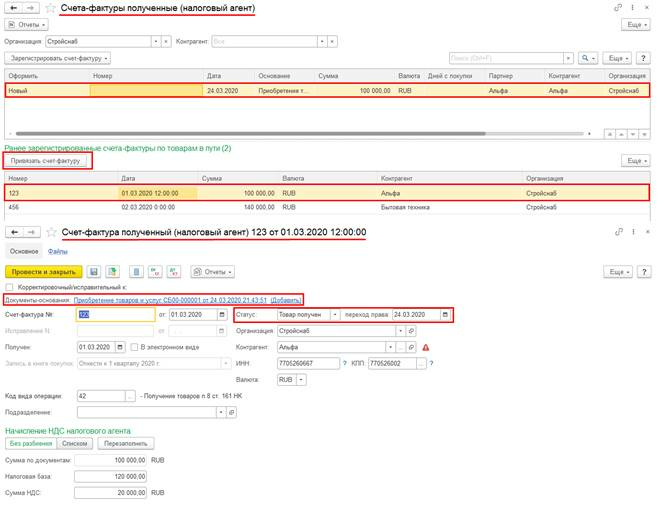
Поддержана возможность привязать/отвязать документ приобретения от документа Счет-фактура полученный (налоговый агент) в рабочем месте Документы НДС. Для этого необходимо по гиперссылке Настроить установить отображение в указанном рабочем месте только документов Счет-фактура полученный (налоговый агент) и по кнопке Установить реквизиты, выбрав соответствующий пункт контекстного меню, указать или очистить документ приобретения в документе Счет-фактура полученный (налоговый агент).
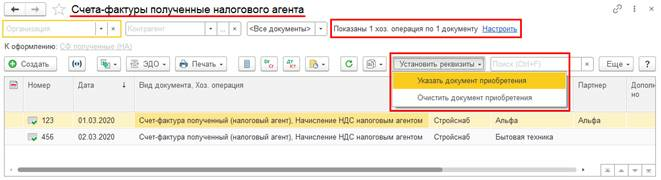
С документом приобретения может быть связан документ Счет-фактура полученный (налоговый агент), относящийся к периоду, который закрыт для редактирования в информационной базе. При этом документ приобретения должен относиться к открытому периоду.
Подписанты в счетах-фактурах
Для следующих видов документов поддержана возможность указания подписантов (Руководитель и Главный бухгалтер):
- Счет-фактура выданный;
- Счет-фактура выданный (аванс);
- Счет-фактура выданный комиссионеру (агенту);
- Счет-фактура налогового агента;
- Счет-фактура на неподтвержденную реализацию по ставке 0%;
- Сводная справка НДС.
Подписанты могут быть указаны пользователем непосредственно в документе или для списка документов в рабочем месте Документы НДС (все) по кнопке Установить реквизиты, предварительно выбрав нужные строки (левая клавиша мыши, удерживая ctrl).
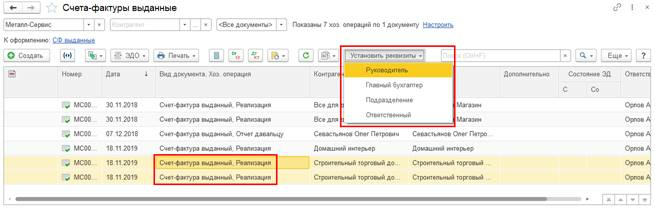
Кнопка Установить реквизиты отображается в рабочем месте Документы НДС (все), при выборе определенного типа документов по гиперссылке Настроить. Указать подписантов возможно, если в указанном рабочем месте выбрана определенная организация.
С помощью контекстного меню кнопки Установить реквизиты в рабочем месте Документы НДС (все) также поддержана возможность:
- для документов Счет-фактура выданный, Счет-фактура выданный (аванс), Счет-фактура выданный комиссионеру (агенту) и Счет-фактура налогового агента указать значения полей Подразделение и Ответственный;
- для документа Счет-фактура на неподтвержденную реализацию по ставке 0% указать значение поля Ответственный.
При формировании печатных форм счетов-фактур подписанты определяются в следующем порядке по убыванию приоритета:
- указанные непосредственно в счете-фактуре;
- указанные в документе-основании счета-фактуры;
- основные значения для организации, определенные в справочнике Ответственные лица организаций.
Учет НДС по операциям экспорта
В прикладном решении выполнен ряд доработок механизма учета НДС по операциям реализации на экспорт:
- обеспечено формирование документа Счет-фактура на неподтвержденную реализацию по ставке 0% на основании документов реализации работ и услуг. В табличную часть указанного счета-фактуры добавлено поле Доп. сведения для заполнения наименования реализованных на экспорт работ (услуг);
- обеспечено отслеживание цепочек исправлений и корректировок счетов-фактур по операциям сырьевого экспорта при установке подтверждения ставки НДС 0%. При неподтверждении ставки НДС 0% по операциям сырьевого экспорта цепочки исправлений и корректировок счетов-фактур не отслеживаются;
- поддержано использование разных ставок НДС при реализации на экспорт;
- обеспечено принятие к вычету НДС по постатейным расходам, отнесенным к виду деятельности НДС Экспорт сырьевых товаров, работ, после подтверждения ставки НДС 0%. Для этого в документе Распределение НДС поддержано ежеквартальное распределение указанных расходов на документы реализации сырьевых товаров на экспорт текущего периода;
- исключено отражение в отчете Анализ распределения НДС документов, оформленных по ставке Без НДС.
- Поддержано оформление возвратов товаров по экспортным операциям и формирование корректировочных счетов-фактур. При этом код ТН ВЭД в документах возврата отдельно не указывается, т.к. используется значение поля Код ТН ВЭД из карточки элемента списка Номенклатура. Корректировочный счет-фактура по операции возврата товаров, реализованных на экспорт, отражается в книге продаж как сторнировочная запись по исходному счету-фактуре.
Прочие доработки учета НДС
С целью развития механизма учета НДС и оптимизации архитектуры прикладного решения выполнены следующие доработки учета НДС:
- в документах приобретения разрешено выбирать вид деятельности НДС По фактическому использованию при выключенной опции Применяется учет НДС по фактическому использованию в учетной политике организации. По товарам, приобретенным с указанием вида деятельности НДС По фактическому использованию, вычет НДС выполняется в налоговом периоде, в котором было определено назначение использования поступивших материальных ценностей. Рекомендуется оформлять документы приобретения с указанием вида деятельности НДС По фактическому использованию в тех случаях, когда на момент приобретения неизвестно, в какой деятельности будет использована ценность или высока вероятность, что НДС будет распределен в соответствии с п.4 ст. 170 НК РФ;
- в документ Счет-фактура выданный добавлено поле Комментарий;
- реализован вычет НДС по документам Счет-фактура налогового агента, оформленного на основании документа ввода остатков;
- переработана структура регистров прикладного решения, предназначенных для учета НДС, подлежащего распределению.
Новый механизм распределения партийc
В прикладном решении разработан новый алгоритм распределения партий для целей раздельного учета по видам деятельности НДС, позволяющий существенного увеличить производительности этапов данного распределения.
Новый алгоритм распределения партий применяется, если в учетной политике организации определен метод оценки запасов ФИФО и включена опция Раздельный учет товаров по налогообложению НДС, основывается на информации о движениях себестоимости товаров (продукции, материалов) и реализуется путем решения системы линейных алгебраических уравнений.
Для хранения подлежащих распределению данных и результатов распределения партий в прикладное решение добавлены регистры сведений Детализация себестоимости товаров и Детализация себестоимости товаров постатейные затраты. Движения в регистр Детализация партий товаров для НДС и УСН (ФИФО скользящая оценка) упразднены.
При первом после обновления информационной базы выполнении процедуры Закрытие месяца остатки на последнюю дату закрываемого месяца из регистра Детализация партий товаров для НДС и УСН (ФИФО скользящая оценка) будут автоматически перенесены в регистры Детализация себестоимости товаров и Детализация себестоимости товаров постатейные затраты. Данные в регистре Детализация партий товаров для НДС и УСН (ФИФО скользящая оценка) до указанной даты останутся без изменений.
Данные в регистрах Детализация себестоимости товаров и Детализация себестоимости товаров постатейные затраты используются в следующих механизмах прикладного решения:
- включение/исключение НДС в стоимость товарно-материальных ценностей и расходы;
- формирование книг покупок и продаж.
Сервисные возможности
Новые возможности и изменения в БЭД (Библиотека Электронных Документов)
Подсистема «Обмен с контрагентами»
Существенно ускорен процесс сопоставления номенклатуры при обмене электронными документами.
Подсистема «Обмен с банками»
Автоматическое обновление сертификатов сервера Сбербанка.
Возможность отключения sms-подписи платежных документов.
Программное формирование элементов на прикладных формах документов и списков.
Программное изменение запроса динамического списка.
Подключение обмена с банком при попытке отправки документа в банк.
Контекстный вывод ошибок при формировании электронных документов.
Сохранение последнего введенного логина при аутентификации на сервере банка.
Подсистема «Работа с номенклатурой»
Добавлена выгрузка номенклатуры в сервисы «1С Номенклатура» и «Национальный каталог».
Подсистема «Бизнес-сеть»
Изменена процедура регистрации организаций в сервисе 1С Бизнес-сеть. Теперь регистрация производится через веб-сайт Бизнес-сети с подтверждением по одноразовому паролю.
Подсистема «Сервис доставки»
Добавлен новый механизм для работы с сервисом 1С Доставка.




